NetIQ Workflow Automation Administrator Guide (Guia do Administrador do NetIQ Workflow Automation)
O Guia do Administrador fornece informações conceituais sobre o produto NetIQ Workflow Automation. Este manual define a terminologia e vários conceitos relacionados. Ele também fornece orientação passo a passo para muitas tarefas de instalação e de configuração.
Público-alvo
Este livro fornece informações para as pessoas responsáveis por qualquer uma das seguintes tarefas:
-
Entender conceitos do Workflow Automation
-
Instalar o Workflow Automation
-
Configurar o Workflow Automation
Outras informações na biblioteca
A biblioteca fornece os seguintes recursos informativos:
- Guia de Autoria de Processos
-
Fornece informações conceituais relacionadas ao console do Designer de Workflow e orientação passo a passo para muitas tarefas do Autor de Processos.
- Guia do usuário
-
Fornece informações conceituais relacionadas ao Operations Console (Console de Operações) e uma orientação passo a passo para muitas tarefas do Operador de Processos.
- Guia de Relatórios do Reporting Center
-
Fornece informações conceituais sobre o produto Reporting Center. Destinado às pessoas responsáveis pela compreensão e utilização de relatórios do Workflow Automation.
- Ajuda para o Configuration Console (Console de Configuração)
-
Fornece informações conforme o contexto e orientação passo a passo para tarefas comuns, bem como definições para cada campo em cada janela.
- Ajuda para o Operations Console (Console de Operações)
-
Fornece informações conceituais e orientação passo a passo para tarefas comuns.
1.0 Introdução
Os gerentes de operações de TI estão sob crescente pressão para controlar os custos enquanto fornecem serviços em um ritmo mais rápido do que nunca. Na busca de obter “mais por menos”, muitos profissionais de TI estão explorando maneiras de automatizar tarefas demoradas e trabalhosas que ocupam cada vez mais recursos valiosos e caros da equipe de TI.
Muitas empresas buscam automatizar práticas rotineiras de workflow no nível de tarefas e procedimentos específicos, às vezes chamados de runbooks. Embora os runbooks representem processos manuais comprovados, eles estão sujeitos a erros humanos e podem ser muito caros, desperdiçando tempo da equipe especializada em tarefas repetitivas e braçais. Runbooks também podem ser abstratos, representando o “conhecimento tribal” dos indivíduos. O conhecimento tribal pode não ser registrado com precisão e pode ser facilmente perdido quando as pessoas saem de uma organização.
Ao mesmo tempo, as operações de TI lidam com um ambiente de TI cada vez mais diversificado e complexo devido a operações altamente distribuídas e aquisições de negócios. Muitas vezes, esses ambientes operacionais contêm muitas ferramentas diferentes. A falta de integração dessas ferramentas pode dificultar a capacidade de responder eficientemente aos eventos e realizar atividades operacionais rotineiras.
Projetamos o NetIQ Workflow Automation desde o início como uma plataforma de automação de workflow de TI, para habilitar a automação de processos e runbooks de TI.
1.1 O que é o Workflow Automation?
O Workflow Automation é uma plataforma de automação de processos de TI que permite modelar, automatizar, medir e melhorar continuamente processos e runbooks. O Workflow Automation permite que você:
-
Defina processos automatizados de TI, usando seus processos de TI e runbooks documentados como base para automação
-
Execute automaticamente etapas do processo em nome do pessoal
-
Coordene o trabalho entre diferentes funções de TI
Integrando-se a outros produtos corporativos*, o Workflow Automation recupera informações normalizadas de seus sistemas de gestão de operações para fornecer uma visão coesa geral de seus processos de operação de TI.
*Os produtos de integração incluem adaptadores para bancos de dados, Directory and Resource Administrator, atividade SNMP, VMware vCenter Server, LDAP e ServiceNow.
Ao agregar essas informações em um console central, o Workflow Automation permite que o pessoal das operações de TI atinja mais facilmente os seguintes objetivos:
-
Iniciar automaticamente processos de TI padrão para resolver incidentes
-
Documentar todas as atividades de resposta
-
Fazer relatórios sobre a adesão às políticas de TI aceitas
-
Fornecer um histórico completo de auditoria da gestão de incidentes
Ao permitir que os usuários identifiquem rapidamente e se agrupem e suprimam automaticamente eventos relacionados, o Workflow Automation reduz o número de falsos positivos que os usuários devem analisar e gerenciar.
1.2 Como funciona o Workflow Automation
O Workflow Automation canaliza informações de fontes de dados em um repositório central, avaliando dados recebidos em relação aos processos que sua equipe define para corresponder às suas políticas de TI. Um processo é executado automaticamente quando as informações do evento correspondem aos critérios do acionador. Se a entrada do usuário for necessária, o usuário efetuará logon no Console de Operações para dizer ao processo o que fazer. Por exemplo, se o crescimento do arquivo temporário fizer o espaço em disco cair abaixo do limite, o Workflow Automation poderá exigir que o AppManager execute a limpeza do disco.

Neste exemplo, o AppManager detecta que o espaço disponível em disco caiu abaixo do limite e gera um evento, que aciona um processo no Workflow Automation e cria um item de trabalho (uma instância de um processo em execução). O Workflow Automation solicita uma análise de uso de disco do AppManager, identificando os N principais culpados por pasta, tipo de arquivo e idade, com atenção extra às áreas conhecidas de armazenamento de arquivos temporários. O Workflow Automation envia um e-mail com os resultados da análise ao usuário apropriado, solicitando aprovação para realizar a limpeza do disco. O e-mail inclui um link para o Console de Operações. O usuário faz logon no Console de Operações e aprova a limpeza parcial. O Workflow Automation ordena que o AppManager apague os arquivos aprovados e analise o novo status do espaço em disco. O Workflow Automation aguarda a confirmação do sucesso, que depois é enviada ao usuário. O Workflow Automation fecha o item de trabalho.
Os processos do Workflow Automation são flexíveis. Um processo típico pode concluir automaticamente os seguintes tipos de etapas:
-
Verificar se há informações auxiliares sobre o evento
-
Determinar a prioridade e a urgência do problema
-
Permitir que os usuários se aprofundem para obter detalhes sobre o fluxo de eventos
2.0 Instalando o Workflow Automation
Esses tópicos orientam você ao longo do processo de instalação do WFA (Workflow Automation).
2.1 Lista de verificação da implementação
A lista de verificação a seguir descreve o processo completo de planejamento e instalação do Workflow Automation.
|
Itens da Lista de verificação |
|---|---|
|
☐ |
|
|
☐ |
|
|
☐ |
|
2.2 Planejando seu ambiente do Workflow Automation
Esta seção fornece requisitos, detalhes das configurações suportadas e outras informações necessárias para o planejamento do ambiente de instalação do Workflow Automation.
2.2.1 Determinando o tipo de instalação
O programa de configuração do Workflow Automation não exige uma chave de licença para instalação. Por padrão, o programa de configuração instala uma versão totalmente funcional com uma licença de teste que permite avaliar o Workflow Automation por 30 dias. Após 30 dias, o Workflow Automation oferece um período extra de 30 dias, durante o qual você verá uma notificação do período extra cada vez que efetuar logon no Workflow Automation. O ambiente em que você instala o Workflow Automation determina o tipo de instalação.
- Ambiente de teste
-
Você pode avaliar o Workflow Automation em um ambiente de “teste completo” que atenda aos pré-requisitos do ambiente de produção ou em um ambiente de “prova de conceito” que não atenda aos padrões de produção. Para obter mais informações sobre a configuração de um ambiente de teste completo, consulte Configurações Suportadas.
- Ambiente de produção
-
Quando você implanta o Workflow Automation em seu ambiente de produção, pode instalar a chave de licença de produção no Console de Configuração imediatamente após a instalação ou a qualquer momento durante o período de teste de 30 dias. Para obter mais informações sobre como obter chaves de licença, entre em contato com seu representante de vendas.
Planeje o seu ambiente de produção com antecedência. O Workflow Automation suporta levar um ambiente de teste completo até uma chave de licença de produção. No entanto, o Workflow Automation não suporta a migração automatizada de um ambiente de prova de conceito para um ambiente de produção. Se você deseja migrar de um ambiente de prova de conceito para um ambiente de produção, recomendamos que instale uma nova configuração do Workflow Automation em seu ambiente de produção e use os recursos de exportação e importação no Workflow Automation para migrar manualmente bibliotecas de atividades e personalizações de processos. Para obter mais informações sobre como configurar seu ambiente de produção, consulte Configurações Suportadas.
2.2.2 Licenciamento
O Workflow Automation requer uma chave de licença que permita que o uso do produto. O programa de configuração do Workflow Automation instala automaticamente uma chave de licença de teste que expira 30 dias após a instalação, com um período extra adicional de 30 dias.
Após a instalação, você pode adicionar uma chave de licença de produção a qualquer momento durante o teste de 30 dias. Para obter mais informações sobre como levar um ambiente licenciado de teste até uma chave de licença de produção, consulte Determinando o tipo de instalação.
Use a lista de Licenças no Console de Configuração para gerenciar as licenças em seu ambiente do Workflow Automation.
O Workflow Automation suporta os seguintes tipos de licenças de produção:
- Licença completa
-
O Workflow Automation permite criar e executar qualquer número de processos em seu ambiente de produção.
- Licença por processo
-
O Workflow Automation permite criar qualquer número de processos, mas permite executar apenas um número específico de processos em seu ambiente de produção. Os processos podem ser associados a vários adaptadores do Workflow Automation.
- Licença de processo assinada
-
O Workflow Automation permite executar processos assinados de seu ambiente de produção. Os processos assinados abordam necessidades específicas e não afetam o número de processos que você pode executar com a licença por processo. Você não pode modificar processos assinados.
Para obter mais informações sobre como obter chaves de licença, entre em contato com seu representante de vendas.
2.2.3 Entendendo componentes do Workflow Automation
O Workflow Automation inclui uma série de componentes de software cuja instalação você deve planejar estrategicamente em vários computadores. O diagrama a seguir mostra uma configuração de três camadas em um ambiente não cluster. Para obter mais informações sobre as configurações suportadas, consulte Configurações Suportadas.
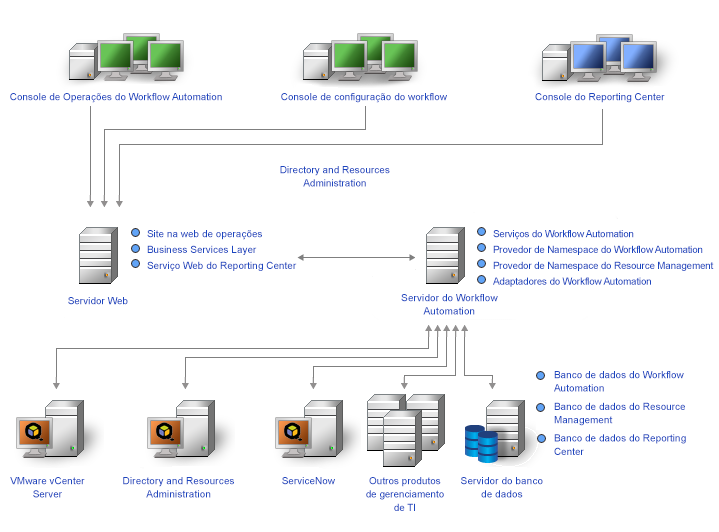
O Workflow Automation inclui os seguintes componentes principais:
- Console de Operações
-
Uma interface do usuário baseada na Web que acessa o site na web de operações no computador do Servidor Web. O Console de Operações permite que os Operadores de Processos:
-
Monitorem itens de trabalho ativos e vejam seus detalhes
-
Investiguem informações de fontes de dados e eventos anexados
-
Forneçam entrada de correção
Para obter mais informações sobre Operadores de Processos e suas responsabilidades, consulte Gerenciando usuários e grupos.
-
- Console de configuração
-
Uma interface do usuário baseada no Windows entregue na área de trabalho de um usuário usando a tecnologia de publicação e implantação do Microsoft ClickOnce. O Console de Configuração permite que os usuários:
-
Configurem o Workflow Automation
-
Criem processos
-
Definam bens
-
Especifiquem as permissões de usuários e grupos
-
Forneçam conteúdo de e-mail para notificações
O Console de Configuração também inclui um Designer de Workflow incorporado, que os Autores de Processos usam para definir as etapas em um processo. Para obter mais informações sobre Autores de Processos e suas responsabilidades, consulte Gerenciando usuários e grupos.
-
- Console do Reporting Center
-
Uma ferramenta geradora de relatórios baseada no Windows para o Workflow Automation instalada localmente para cada usuário que executa relatórios. Para obter mais informações, consulte o Reporting Guide for Workflow Automation Reporting Center (Guia de Relatórios para o Reporting Center do Workflow Automation).
- Workflow Automation Business Services Layer (BSL)
-
Um serviço Web que permite que o Console de Operações e o Console de Configuração se comuniquem com o computador Servidor do Workflow Automation.
- Serviço Web do Reporting Center
-
Um serviço Web que permite que o Console do Reporting Center se comunique com o banco de dados do Reporting Center e recupere dados de relatórios dos bancos de dados do Resource Management e do Workflow Automation.
- Serviços do Workflow Automation
-
Um conjunto de serviços no computador Servidor do Workflow Automation que gerenciam os workflows na produção.
-
O Mecanismo de Workflow recebe eventos de adaptadores e os envia para o Correlation Engine para avaliação. Após a avaliação, o Mecanismo de Workflow inicia itens de trabalho de workflows de processos e executa atividades de workflow. Esse serviço depende do Provedor de Namespace do Workflow Automation e do Provedor de Namespace do Resource Management.
-
O Correlation Engine do Workflow Automation (Correlation Engine) recebe eventos do Mecanismo de Workflow e determina se os eventos correspondem a algum acionador.
-
O Controlador de Atividades do Workflow Automation (Controlador de Atividades) permite que o Mecanismo de Workflow execute atividades de workflow. Esse serviço depende do Provedor de Namespace do Workflow Automation.
-
- Provedores
-
Um conjunto de componentes no computador Servidor do Workflow Automation que facilitam a comunicação com os bancos de dados tanto para os serviços de BSL quanto para os serviços do Workflow Automation.
-
O Provedor de Namespace do Workflow Automation se comunica com o banco de dados do Workflow Automation e executa adaptadores. Os adaptadores principais implementam a funcionalidade base do Workflow Automation, como eventos programados e contas de e-mail de monitoramento. Os adaptadores de produtos ampliam a funcionalidade do Workflow Automation, permitindo que o Workflow Automation se comunique com fontes de dados, como o AppManager. Esta versão do Provedor de Namespace do Workflow Automation está presente em ambientes de cluster e não cluster.
-
O Provedor de Namespace do Resource Management se comunica com o banco de dados do Resource Management para fornecer acesso centralizado aos dados de recursos, usuários e segurança no Workflow Automation.
-
- Adaptadores
-
Um conjunto de componentes no computador Servidor do Workflow Automation que facilitam a comunicação entre o Provedor de Namespace do Workflow Automation e as fontes de dados. Para obter uma lista completa de adaptadores do Workflow Automation, consulte o site de suporte do Workflow Automation, disponível em https://www.netiq.com/support/.
- Banco de dados do Workflow Automation
-
O banco de dados do Microsoft SQL Server armazena todas as informações do Workflow Automation, como processos, itens de trabalho, workflows e análise de suporte.
- Banco de dados do Resource Management
-
O banco de dados do Microsoft SQL Server (nome de exibição: IQRM) que armazena as informações necessárias para exibir dados de recursos, como serviços para empresas, usuários e computadores. É normalmente instalado no computador do Servidor do Banco de Dados com os bancos de dados do Workflow Automation e do Reporting Center. Você poderá instalá-lo em um computador servidor do Resource Management separado se o ambiente tiver vários produtos que usam o mesmo banco de dados do Resource Management.
- Banco de dados do Reporting Center
-
O banco de dados do Microsoft SQL Server que armazena informações de que o Console do Reporting Center precisa para exibir relatórios. É normalmente instalado no computador do Servidor do Banco de Dados do Workflow Automation e do Resource Management. Você pode instalá-lo em um computador servidor do Reporting Center separado se:
-
Seu ambiente tem vários produtos que usam o mesmo banco de dados do Reporting Center.
-
Você planeja usar o Workflow Automation em um ambiente de cluster. O banco de dados do Reporting Center não suporta clusters.
-
- Utilitário de Configuração do Adaptador do Workflow Automation
-
Este utilitário permite que os usuários:
-
Atualizem o nome de usuário e a senha da conta de serviço.
-
Iniciem todos os serviços do Workflow Automation na ordem correta.
-
2.2.4 Reiniciando os Serviços do Workflow Automation
Os serviços do Workflow Automation precisam ser iniciados em uma determinada ordem. Se você precisar reiniciar um ou mais serviços do Workflow Automation, use a seguinte lista para determinar a ordem:
-
Provedor de Namespace do Resource Management da NetIQ
-
Provedor de Namespace do Workflow Automation da NetIQ
-
NetIQ Workflow Automation Engine
-
Controlador de Atividades do Workflow Automation da NetIQ
-
Correlation Engine do Workflow Automation da NetIQ
-
Business Services do Workflow Automation da NetIQ
2.2.5 Entendendo as credenciais do aplicativo do Workflow Automation
Durante o processo de instalação, o Administrador do Workflow Automation especifica a conta do usuário padrão e a senha para as credenciais do aplicativo do Workflow Automation.
NOTA:A conta do usuário deve ser membro do grupo Administradores locais no computador Servidor do Workflow Automation.
As credenciais do aplicativo do Workflow Automation permitem que o Workflow Automation opere as seguintes contas:
- Conta de Serviço do Workflow Automation
-
A conta com a qual o Workflow Automation executa os seguintes serviços no computador Servidor do Workflow Automation:
-
Workflow Automation Engine
-
Controlador de Atividades
-
Provedor de Namespace do Workflow Automation
Para obter melhores resultados, verifique se a conta de serviço é uma conta de domínio. Para obter mais informações sobre privilégios de contas de serviço, consulte Domínios confiáveis e Entendendo a sincronização de usuários e grupos.
-
- Conta de tempo de execução do banco de dados do Workflow Automation
-
A conta com a qual o Workflow Automation se conecta com o banco de dados do WFA no tempo de execução. A conta pode ser uma das mostradas abaixo:
-
Uma conta somente SQL especificada durante o processo de instalação
-
A conta do Serviço do Workflow Automation
Durante o processo de instalação, o programa de configuração do WFA da NetIQ associa a conta especificada com a função db_owner no banco de dados do WFA.
-
- Conta do Resource Management
-
A conta com a qual os adaptadores do Workflow Automation se comunicam com o Provedor de Namespace do Resource Management.
- Conta de tempo de execução do banco de dados do Resource Management
-
A conta com a qual o Workflow Automation se conecta com o banco de dados do Resource Management no tempo de execução. A conta pode ser uma das mostradas abaixo:
-
Uma conta somente SQL especificada durante o processo de instalação
-
A conta do Resource Management
Durante o processo de instalação, o programa de configuração do WFA da NetIQ associa a conta especificada à função db_owner no banco de dados do Resource Management.
-
- Conta de administrador do WFA padrão
-
A conta que o Administrador do Workflow Automation usa para o primeiro logon do Workflow Automation. O Workflow Automation associa a conta aos seguintes grupos do Workflow Automation:
-
Administradores do WFA
-
Usuários do WFA
Para obter mais informações sobre os grupos padrão do Workflow Automation, consulte Grupos padrão.
-
Após a instalação, você pode modificar a conta do usuário associada às credenciais do aplicativo do Workflow Automation a qualquer momento. Para obter mais informações sobre a modificação das credenciais do aplicativo do Workflow Automation, consulte Modificando as credenciais do aplicativo do Workflow Automation.
2.2.6 Configurações Suportadas
Recomendamos que você instale o Workflow Automation estrategicamente em vários computadores em uma das seguintes configurações.
NOTA:
-
A instalação de todos os componentes necessários em um mesmo computador não é recomendada.
-
A instalação de componentes do Workflow Automation nos controladores de domínio não é recomendada.
- Configuração de duas camadas
-
Em uma configuração de duas camadas, você distribui componentes do Workflow Automation em dois computadores de servidor.
- Computador de servidor do banco de dados
-
Instale os bancos de dados do WFA, do Resource Management e do Reporting Center em um computador.
- Servidor combinado do Workflow Automation/Computador do Servidor Web
-
Instale os serviços do WFA, o Provedor de Namespace do Workflow Automation, o Provedor de Namespace do Resource Management, quaisquer adaptadores do Workflow Automation, o site na web de Operações, o BSL e o serviço Web do Reporting Center em um computador.
- Configuração de três camadas
-
Em uma configuração de três camadas, você distribui componentes do Workflow Automation em três computadores de servidor.
- Computador de servidor do banco de dados
-
Instale os bancos de dados do WFA, do Resource Management e do Reporting Center em um computador.
- Computador do Servidor do Workflow Automation
-
Instale os serviços do WFA, o Provedor de Namespace do Workflow Automation, o Provedor de Namespace do Resource Management e quaisquer adaptadores do Workflow Automation em um computador.
- Computador do Servidor Web
-
Instale o site na web de Operações, o BSL e o serviço Web do Reporting Center em um computador.
- Configuração de quatro camadas
-
Em uma configuração de quatro camadas, você distribui componentes do Workflow Automation e do Resource Management em quatro computadores de servidor. Se você quiser instalar o Workflow Automation em um ambiente de cluster, deverá instalar o banco de dados do Reporting Center em um computador separado.
- Computador de servidor do banco de dados
-
Instale os bancos de dados do WFA e do Reporting Center em um computador.
- Computador de servidor do Resource Management
-
Instale o banco de dados do Resource Management em um computador.
- Computador do Servidor do Workflow Automation
-
Instale os serviços do WFA, o Provedor de Namespace do Workflow Automation, o Provedor de Namespace do Resource Management e quaisquer adaptadores do Workflow Automation em um computador.
- Computador do Servidor Web
-
Instale o site na web de Operações, o BSL e o serviço Web do Reporting Center em um computador.
O diagrama a seguir mostra uma configuração de quatro camadas em um ambiente de cluster:
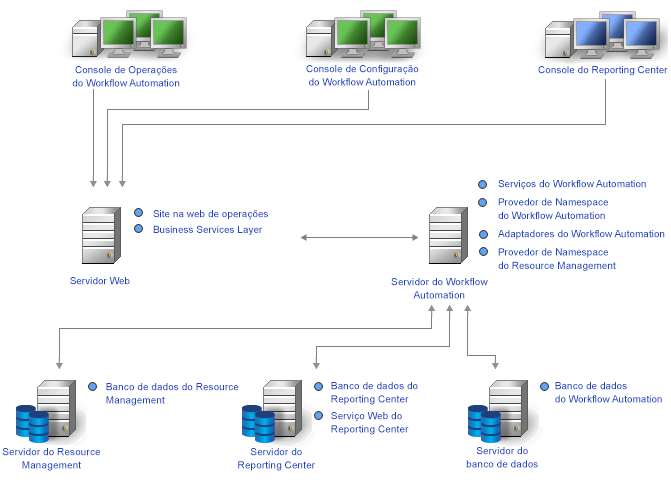
Depois de determinar a configuração que deseja usar em seu ambiente e instalar os componentes apropriados nos computadores de servidor, instale o Console do Reporting Center em todos os computadores em que os usuários executarão relatórios.
Para obter mais informações sobre a instalação de componentes do Workflow Automation, consulte Instalando componentes do Workflow Automation em um ambiente não cluster ou Instalando componentes do Workflow Automation em um ambiente de cluster.
Firewall
Se o ambiente precisar de um firewall entre o BSL e os consoles, você deverá abrir uma porta adicional no firewall. Se você quiser que o BSL use a porta 80 (443) para se comunicar com os consoles por meio de um firewall, instale o BSL em um computador separado do computador do Servidor Web. Para obter mais informações sobre a configuração do BSL para se comunicar através de um firewall, entre em contato com o Suporte Técnico.
Domínios confiáveis
Você pode configurar um domínio do Windows para confiar em um ou mais domínios. Uma confiança passa a autenticação da conta de um domínio para outra, permitindo acesso mais fácil a computadores, recursos e dados entre domínios. As confianças influenciam diretamente a segurança do domínio, porque se apenas um único domínio em uma confiança contiver uma vulnerabilidade, todos os domínios dessa confiança estarão abertos a ataques.
O Workflow Automation suporta confianças unidirecionais e bidirecionais. Para garantir que o Workflow Automation possa sincronizar e exibir informações confiáveis da conta de domínio em uma confiança unidirecional, a conta do Serviço do WFA deve ser:
-
Um membro do grupo de Administradores no computador do Servidor do Workflow Automation
-
Capaz de executar consultas de domínio do Active Directory em todos os domínios dos quais os usuários podem efetuar logon no Workflow Automation
Especifique a conta de Serviço do WFA apropriada durante o processo de instalação dos componentes do Servidor do Workflow Automation. Para obter mais informações sobre a conta do Serviço do WFA, consulte Entendendo as credenciais do aplicativo do Workflow Automation. Para obter mais informações sobre a instalação dos componentes do Servidor do Workflow Automation, consulte Planejando a instalação de componentes do servidor do Workflow Automation. Para obter mais informações sobre sincronização, consulte Entendendo a sincronização de usuários e grupos.
2.2.7 Planejando a instalação do Workflow Automation em um Ambiente de Cluster
Você pode instalar todos os componentes do Workflow Automation, exceto o Reporting Center, em um ambiente de cluster dos Serviços de Cluster da Microsoft. Se quiser instalar o Workflow Automation em um ambiente de cluster, você deverá:
-
Criar um grupo de recursos específico do Workflow Automation para cada cluster. Um grupo de recursos de cluster não é o mesmo que um grupo de recursos no Workflow Automation. Para obter mais informações sobre grupos de recursos no Workflow Automation, consulte Entendendo Grupos de Recursos.
-
Instale o banco de dados do Reporting Center em um computador separado.
Para obter mais informações sobre os requisitos para criar o grupo de recursos do Workflow Automation e instalar componentes do Workflow Automation em um ambiente de cluster, consulte as seguintes seções:
Para obter mais informações sobre a configuração de um ambiente de cluster dos Serviços de Cluster da Microsoft, consulte a documentação apropriada da Microsoft
2.2.8 Portas Padrão
Abra as portas listadas na tabela a seguir para comunicação adequada entre os componentes do Workflow Automation.
|
Número da porta |
Computador do componente |
Uso da porta |
|---|---|---|
|
2219 |
Computador do Servidor do Workflow Automation |
Usado pelo Provedor de Namespace do Workflow Automation para executar adaptadores. Para obter mais informações sobre como o Provedor de Namespace do Workflow Automation interage com os adaptadores, consulte Entendendo componentes do Workflow Automation. |
|
9900 |
Computador do Servidor do Workflow Automation |
Usado pelo Correlation Engine para comunicar-se com o Mecanismo de Workflow e o Provedor de Namespace do Workflow Automation. |
|
1433 |
Computador de servidor do banco de dados |
Usado pelos bancos de dados do WFA e do Resource Management para se comunicar com o Provedor de Namespace do Workflow Automation e o Provedor de Namespace do Resource Management. NOTA:Se o seu ambiente usar computadores separados para os bancos de dados do WFA e do Resource Management, verifique se a porta 1433 está disponível em ambos os computadores. |
|
8091 (TCP) 8092 (HTTP) |
Computador do Servidor Web |
Usado pela BSL para se comunicar com o Console de Operações e o Console de Configuração. |
|
80 (HTTP) 443 (HTTPS) |
Computador do Servidor Web |
Usado pelo computador do Servidor Web para permitir que usuários remotos efetuem logon no Console de Operações. O computador do Servidor Web usa a porta 80 por padrão. |
2.2.9 Linguagens e idiomas suportados
O Workflow Automation suporta versões em inglês do sistema operacional Microsoft Windows nos seguintes idiomas:
-
Inglês
-
Espanhol
-
Alemão
-
Japonês
2.2.10 Planejando a instalação dos bancos de dados
Esta seção fornece requisitos, recomendações e informações de configuração para o computador de Servidor do Banco de Dados. Para obter as informações mais recentes sobre os requisitos de software de terceiros, consulte o site de suporte do Workflow Automation, disponível em https://www.netiq.com/support/.
Normalmente, o computador do Servidor do Banco de Dados hospeda os seguintes bancos de dados:
-
Banco de dados do WFA
-
Banco de dados do Resource Management
-
Banco de dados de configuração do Reporting Center
Se você planeja fazer a instalação em um ambiente de cluster, deve instalar o banco de dados de Configuração do Reporting Center em um servidor de relatórios separado. Para obter mais informações sobre a instalação do Reporting Center em um servidor separado, consulte Planejando a instalação do Reporting Center em um cluster.
A tabela a seguir lista os requisitos e as recomendações para o computador do Servidor do Banco de Dados:
NOTA:
-
Se você planeja instalar o banco de dados do Resource Management em um computador servidor do Resource Management separado, use os requisitos a seguir para o computador do Servidor do Banco de Dados e o computador servidor do Resource Management.
-
Em um ambiente de cluster, esses requisitos se aplicam a cada nó no cluster.
|
Categoria |
Requisito |
|
|---|---|---|
|
Processador |
Classe de servidor Intel Pentium 4 de 1,8 GHz com processador duplo |
|
|
Espaço em disco |
Configuração com duas unidades:
|
|
|
Memória |
8 GB |
|
|
Sistema operacional |
Um dos seguintes:
NOTA:Se você instalar os bancos de dados remotamente, o programa de configuração do WFA da NetIQ não validará o sistema operacional no computador remoto. |
|
|
Softwares adicionais |
NOTA:
|
|
|
Porta |
1433: Usada pelo computador do Servidor do Workflow Automation e pelo computador do Servidor Web para se conectar com os bancos de dados do SQL Server. Para obter mais informações sobre as portas, consulte Portas Padrão. |
|
|
Configuração do grupo de recursos |
Se você planeja fazer a instalação em um ambiente de cluster, deve criar um grupo de recursos específico para o Workflow Automation. |
|
2.2.11 Planejando a instalação do Reporting Center em um cluster
O Reporting Center não suporta clusters. Se você quiser instalar o Workflow Automation em um ambiente de cluster, deverá instalar o banco de dados do Reporting Center em um computador do servidor gerador de relatórios separado.
Em um ambiente de cluster, o computador do servidor do gerador de relatórios hospeda os seguintes componentes:
-
Serviço Web do Reporting Center
-
Banco de dados de configuração do Reporting Center
Para obter mais informações sobre os requisitos para o computador do servidor do gerador de relatórios, consulte o Reporting Guide for Workflow Automation Reporting Center (Guia de Relatórios para o Reporting Center do Workflow Automation). Para obter as informações mais recentes sobre os requisitos de software de terceiros, consulte o site de suporte do Workflow Automation, disponível em https://www.netiq.com/support/.
2.2.12 Planejando a instalação de componentes do servidor do Workflow Automation
Esta seção fornece requisitos, recomendações e informações de configuração para o computador do Servidor do Workflow Automation. Para obter as informações mais recentes sobre os requisitos de software de terceiros, consulte o site de suporte do Workflow Automation, disponível em https://www.netiq.com/support/.
Normalmente, o computador do Servidor do Workflow Automation hospeda os seguintes componentes:
-
Serviço do Controlador de Atividades do Workflow Automation da NetIQ
-
Serviço do Correlation Engine do Workflow Automation da NetIQ
-
Serviço do Workflow Automation Engine da NetIQ
-
Provedor de Namespace do Workflow Automation da NetIQ
-
Provedor de Namespace do Resource Management
-
Adaptadores do Workflow Automation
A tabela a seguir lista os requisitos e as recomendações para o computador do Servidor do Workflow Automation.
NOTA:
-
Se você estiver instalando o Workflow Automation em uma configuração de duas camadas, verifique se o computador no qual deseja instalar os componentes combinados do Servidor do Workflow Automation e do Servidor Web atende aos requisitos para ambos. Para obter mais informações sobre os requisitos do computador do Servidor Web, consulte Planejando a instalação de componentes do Servidor Web.
-
Em um ambiente de cluster, esses requisitos se aplicam a cada nó no cluster.
|
Categoria |
Requisito |
|
|---|---|---|
|
Processador |
Classe de servidor Intel Pentium 4 de 1,8 GHz com processador duplo |
|
|
Espaço em disco |
Configuração com duas unidades:
|
|
|
Memória |
8 GB |
|
|
Sistema operacional |
Um dos seguintes:
|
|
|
Softwares adicionais |
* Os componentes do Servidor do Workflow Automation não usam o Microsoft .NET Framework 3.x, mas o .NET Framework 3.x e 4.x podem coexistir no computador do Servidor do Workflow Automation. ** Os componentes do Servidor do Workflow Automation não usam o Windows PowerShell 3.0, mas o PowerShell 2.0 e 3.0 podem coexistir no computador do Servidor do Workflow Automation. |
|
|
Portas |
2219: Usada pelo Provedor de Namespace do Workflow Automation da NetIQ para se comunicar com o banco de dados do WFA da NetIQ e executar adaptadores do Workflow Automation. 10117: Usada pelo Provedor de Namespace do Resource Management. Para obter mais informações sobre as portas, consulte Portas Padrão. |
|
|
Configuração do grupo de recursos |
Se você planeja fazer a instalação em um ambiente de cluster, deve criar um grupo de recursos específico do Workflow Automation agrupando em cluster o Enfileiramento de Mensagens da Microsoft 3.0, 4.0, 5.0 ou 6.0. Para obter mais informações sobre o Enfileiramento de Mensagens da Microsoft, consulte Agrupando em cluster o Enfileiramento de Mensagens da Microsoft no computador do Servidor do Workflow Automation. |
|
2.2.13 Planejando a instalação de componentes do Servidor Web
Esta seção fornece requisitos, recomendações e informações de configuração para o computador do Servidor Web. Para obter as informações mais recentes sobre os requisitos de software de terceiros, consulte o site de suporte do Workflow Automation, disponível em https://www.netiq.com/support/.
Configurações da política de grupo
Antes de instalar os componentes do Servidor Web, defina as configurações de segurança da Política de Grupo no computador do Servidor Web para permitir acesso anônimo.
Requisitos do computador do servidor Web
Normalmente, o computador do Servidor Web hospeda os seguintes componentes:
-
Site na web de operações
-
BSL
-
Serviço Web do Reporting Center
Se você planeja fazer a instalação em um ambiente de cluster, deve instalar o serviço Web de Configuração do Reporting Center em um servidor de relatórios separado. Para obter mais informações sobre a instalação do Reporting Center em um servidor separado, consulte Planejando a instalação do Reporting Center em um cluster.
A tabela a seguir lista os requisitos e as recomendações para o computador do Servidor Web:
NOTA:
-
Se você estiver instalando o Workflow Automation em uma configuração de duas camadas, verifique se o computador no qual deseja instalar os componentes combinados do Servidor do Workflow Automation e do Servidor Web atende aos requisitos para ambos. Para obter mais informações sobre os requisitos do computador do Servidor do Workflow Automation, consulte Planejando a instalação de componentes do servidor do Workflow Automation.
-
Em um ambiente de cluster, esses requisitos se aplicam a cada nó no cluster.
-
Não configure NLB (Network Load Balancing, Equilíbrio de Carga de Rede) no cluster do Servidor Web.
AVISO:Quando você configurar o IIS (Microsoft Internet Information Services, Serviços de Informações da Internet da Microsoft) em um ambiente de cluster, não use a opção Configuração Compartilhada.
|
Categoria |
Requisito |
|
|---|---|---|
|
Processador |
Classe de servidor Intel Pentium 4 de 1,8 GHz com processador duplo |
|
|
Espaço em disco |
60 GB de espaço livre em disco |
|
|
Memória |
4 GB |
|
|
Sistema operacional |
O Windows Server 2016 e o 2019 são suportados pelos Serviços de Informações da Internet da Microsoft 10 ou pelo Windows Server 2012 R2 para IIS, 8.5 e 10 |
|
|
Softwares adicionais |
* Se você instalar o IIS 8.x, deverá habilitar o modo de compatibilidade IIS 6. |
|
|
Portas |
8091 e 8092: Usadas pelo BSL para se comunicar com o Console de Operações e o Console de Configuração. 80 ou 443: Usada pelo computador do Servidor Web para permitir que usuários remotos efetuem logon no Console de Operações usando HTTP ou HTTPS. Para obter mais informações sobre as portas, consulte Portas Padrão. |
|
|
Configuração do grupo de recursos |
Se você planeja fazer a instalação em um ambiente de cluster, deve criar um grupo de recursos específico para o Workflow Automation. |
|
Requisitos do computador do browser da web do Console de Operações
A tabela a seguir lista os requisitos e as recomendações para cada computador no qual os usuários iniciam um browser da web para efetuar logon no Console de Operações.
|
Categoria |
Requisito |
|
|---|---|---|
|
Sistema operacional |
Um destes sistemas operacionais:
|
|
|
Softwares adicionais |
Qualquer um dos seguintes browsers:
* Para obter melhores resultados, use a versão mais recente do browser. |
|
Protegendo seu ambiente do Workflow Automation
O Workflow Automation criptografa e autentica toda a comunicação entre os consoles, o BSL, o computador do Servidor do Workflow Automation e os bancos de dados. No entanto, para garantir a comunicação segura entre o Console de Operações e o computador do Servidor Web, você deve usar o SSL (Secure Sockets Layer) para todos os computadores do Servidor Web em seu ambiente do Workflow Automation. Caso contrário, qualquer pessoa usando um sniffer em sua rede poderá acessar senhas e outras informações privilegiadas.
Para obter informações sobre a configuração de SSL nos Serviços de Certificado da Microsoft e nos Serviços de Informações da Internet da Microsoft (IIS), consulte a documentação da Microsoft.
O Workflow Automation usa as seguintes tecnologias para proteger seu computador do Servidor Web:
-
A segurança do ASP.NET fornece segurança em nível de aplicativo para o computador do Servidor Web. Você pode bloquear o servidor usando as melhores práticas para a segurança do ASP.NET.
-
Recursos de segurança no acesso de controle do IIS ao diretório virtual do computador do Servidor Web.
-
O BSL autentica conexões entre o Console de Operações e uma instância do Servidor do Workflow Automation.
Solução de problemas após a instalação
Se você importou um certificado durante a instalação do Servidor Web e o Console da Web não abre, pode ser porque o instalador adicionou muitas vinculações HTTPS ao site na web do Workflow Automation. Para corrigir isso, faça o seguinte:
-
Depois de carregar o certificado personalizado no instalador, acesse o IIS e remova uma das vinculações HTTPS.
-
Abra a janela Edit Site Binding (Editar Ligação do Site) para verificar se a vinculação HTTPS restante está conectada ao certificado SSL correto.
NOTA:O Workflow Automation fornece dois scripts que permitem mudar as configurações de segurança de seus componentes: BSLConfig.ps1 e WebConsoleAuth.ps1. Para saber mais sobre qualquer um dos scripts, inicie uma sessão do PowerShell e digite o nome do script com o parâmetro -help.
2.2.14 Planejando a instalação do Console do Reporting Center
Instale o Console do Reporting Center em cada computador em que os usuários executarão relatórios do Workflow Automation. Para obter mais informações sobre os requisitos para o computador do Reporting Center, consulte o Reporting Guide for Workflow Automation Reporting Center (Guia de Relatórios para o Reporting Center do Workflow Automation). Para obter as informações mais recentes sobre os requisitos de software de terceiros, consulte o site de suporte do Workflow Automation, disponível em https://www.netiq.com/support/.
2.2.15 Planejando a instalação do Console de Configuração
Esta seção fornece requisitos, recomendações e informações de configuração para o Console de Configuração do Workflow Automation. Para obter as informações mais recentes sobre os requisitos de software de terceiros, consulte o site de suporte do Workflow Automation, disponível em https://www.netiq.com/support/.
O Console de Configuração do Workflow Automation é uma interface do usuário baseada no Windows entregue na área de trabalho de um usuário usando a tecnologia de publicação e implantação do Microsoft ClickOnce. O Console de Configuração permite que os usuários:
-
Configurem o Workflow Automation
-
Criem processos
-
Definam bens
-
Especifiquem as permissões de usuários e grupos
-
Forneçam conteúdo de e-mail para notificações
O Console de Configuração também inclui um Designer de Workflow incorporado, que os Autores de Processos usam para definir as etapas em um processo. Para obter mais informações sobre Autores de Processos e suas responsabilidades, consulte Gerenciando usuários e grupos.
|
Categoria |
Requisito |
|
|---|---|---|
|
Processador |
Classe de servidor Intel Pentium 4 de 1,8 GHz com processador duplo |
|
|
Espaço em disco |
Configuração com duas unidades:
|
|
|
Memória |
8 GB |
|
|
Sistemas operacionais |
NOTA:Se você instalar os bancos de dados remotamente, o programa de configuração do WFA da NetIQ não validará o sistema operacional no computador remoto. |
|
|
Softwares adicionais |
NOTA:
|
|
|
Configuração do grupo de recursos |
Se você planeja fazer a instalação em um ambiente de cluster, deve criar um grupo de recursos específico para o Workflow Automation. |
|
2.2.16 Planejando a instalação do Workflow Automation Event Generator
Esta seção fornece requisitos para cada computador em que você deseja instalar o Workflow Automation Event Generator. Por padrão, o programa de configuração do WFA da NetIQ instala o WFA Event Generator no computador do Servidor do Workflow Automation. Você também pode instalá-lo em um computador remoto. O programa de configuração do WFA do NetIQ instala o WFA Event Generator na pasta C:\Program Files\NetIQ\WFA\IQConnect90\bin.
Para obter as informações mais recentes sobre os requisitos de software de terceiros, consulte o site de suporte do Workflow Automation, disponível em https://www.microfocus.com/pt-br/support.
A tabela a seguir lista os requisitos e as recomendações de cada computador em que você instala o Workflow Automation Event Generator.
|
Categoria |
Requisito |
|
|---|---|---|
|
Processador |
Classe de servidor Intel Pentium 4 de 1,8 GHz com processador duplo |
|
|
Espaço em disco |
Configuração com duas unidades:
|
|
|
Memória |
8 GB |
|
|
Sistema operacional |
Um dos seguintes:
|
|
|
Softwares adicionais |
* Os componentes do WFA Event Generator não usam o Microsoft .NET Framework 3.x, mas o .NET Framework 3.x e o 4.x podem coexistir no computador do Gerador de Eventos do WFA. ** Os componentes do WFA Event Generator não usam o Windows PowerShell 3.0, mas PowerShell 2.0 e 3.0 podem coexistir no computador do Gerador de Eventos do WFA. |
|
|
Portas |
10117: Usada pelo Provedor de Namespace do Resource Management da NetIQ. Para obter mais informações sobre as portas, consulte Portas Padrão. |
|
|
Configuração do grupo de recursos |
Se você planeja fazer a instalação em um ambiente de cluster, deve criar um grupo de recursos específico do Workflow Automation agrupando em cluster o Enfileiramento de Mensagens da Microsoft 3.0, 4.0, 5.0 ou 6.0. Para obter mais informações sobre o Enfileiramento de Mensagens da Microsoft, consulte Agrupando em cluster o Enfileiramento de Mensagens da Microsoft no computador do Servidor do Workflow Automation. |
|
2.3 Fazendo o upgrade de uma versão anterior
Esta seção fornece informações para ajudar você fazer upgrade da sua instalação existente para o Workflow Automation 10.2. Você pode fazer upgrade para o Workflow Automation 10.2 usando um dos seguintes métodos:
2.3.1 Realizando um upgrade “in-place”
Um upgrade “in-place” permite que você use os seguintes ambientes não agrupados em cluster para caminhos de upgrade não agrupados em cluster:
|
Versão base do servidor do WFA |
Versão atualizada do servidor do WFA |
|---|---|
|
Workflow Automation 10.1 |
Workflow Automation 10.2 |
|
Aegis 3.5.1 64 bits |
Workflow Automation 10.2 |
|
Aegis 3.5 64 bits |
Workflow Automation 10.2 |
Para realizar um upgrade “in-place” em ambientes de 64 bits não agrupados em cluster, basta executar o programa de configuração do Workflow Automation em seus computadores do Workflow Automation existentes. Não é necessário parar nenhum serviço do Workflow Automation que possa estar em execução. Para obter mais informações sobre a instalação do Workflow Automation e a ordem de instalação dos componentes, consulte Instalando componentes do Workflow Automation em um ambiente não cluster.
NOTA:
-
Em um ambiente de configuração de três ou quatro níveis, se você estiver atualizando de uma versão anterior para o Workflow Automation 10.1.1 ou posterior, deverá fazer upgrade do computador do servidor web antes de atualizar o computador do servidor do Workflow Automation. O Console de Configuração 10.1.1 é compatível com o servidor do Workflow Automation 10.1.1 ou posterior.
-
Quaisquer adaptadores do Workflow Automation que não estejam incorporados ao instalador do Workflow Automation devem ser desinstalados e reinstalados após o upgrade.
Você não pode realizar um upgrade “in-place” em um cluster. Nesse caso, você deve instalar a versão completa do Workflow Automation 10.2 no cluster. Consulte Instalando componentes do Workflow Automation em um ambiente de cluster. Em seguida, migre seus dados para a nova instalação. Para obter mais informações, consulte Migrando seus dados existentes para um novo ambiente.
2.3.2 Migrando seus dados existentes para um novo ambiente
Estas etapas orientam o processo de migração dos dados da instalação existente para um novo ambiente no seguinte cenário: Migração de um ambiente em cluster
Para migrar seus dados existentes para um novo ambiente:
-
Na instalação atual do Workflow Automation, pare os seguintes serviços:
-
Serviço do Controlador de Atividades do Workflow Automation da NetIQ
-
Serviço do Correlation Engine do Workflow Automation da NetIQ
-
Serviço do Workflow Automation Engine da NetIQ
-
Provedor de Namespace do Workflow Automation da NetIQ
-
Business Services Layer do Workflow Automation da NetIQ
-
-
No computador do Servidor do Banco de Dados da sua instalação atual do Workflow Automation, faça backup dos seguintes bancos de dados:
-
Aegis
-
IQRM
Para obter mais informações sobre como fazer backup de bancos de dados, consulte a documentação apropriada da Microsoft.
-
-
No computador do Servidor do Banco de Dados em seu novo ambiente, restaure os bancos de dados. Para obter mais informações sobre a restauração de bancos de dados, consulte a documentação apropriada da Microsoft.
-
Execute o programa de configuração do Workflow Automation nos computadores em seu novo ambiente usando uma das seguintes listas de verificação:
-
(Condicional) Se você está migrando para um ambiente não cluster, consulte Instalando componentes do Workflow Automation em um ambiente não cluster.
-
(Condicional) Se você está migrando para um ambiente de cluster, consulte Instalando componentes do Workflow Automation em um ambiente de cluster.
-
2.4 Instalando componentes do Workflow Automation em um ambiente não cluster
Para instalar com sucesso o Workflow Automation, instale os componentes na ordem correta. A lista de verificação a seguir especifica a ordem correta para instalar os componentes do Workflow Automation em um ambiente não cluster.
|
Itens da Lista de verificação |
|---|---|
|
☐ |
|
|
☐ |
|
|
☐ |
|
|
☐ |
|
|
☐ |
|
|
☐ |
|
2.4.1 Instalando os componentes do servidor do banco de dados em um ambiente não cluster
Estas etapas orientam você através do processo de instalação dos bancos de dados no computador do Servidor do Banco de Dados em um ambiente não cluster. Você pode executar o programa de configuração localmente no computador do Servidor do Banco de Dados ou de um computador remoto.
Se a conta do Resource Management for diferente da conta do Serviço do WFA e da conta padrão do Administrador do WFA, instale o banco de dados do Resource Management antes de instalar quaisquer outros componentes do Workflow Automation. Para obter mais informações sobre a conta do Resource Management, consulte Entendendo as credenciais do aplicativo do Workflow Automation.
Para instalar componentes do Servidor do Banco de Dados em um ambiente não cluster:
-
Efetue logon com uma conta de Administrador no computador em que deseja instalar os bancos de dados.
NOTA:Você também pode instalar os bancos de dados remotamente.
-
Execute o programa de configuração do Workflow Automation da pasta raiz do kit de instalação do Workflow Automation.
NOTA:Verifique se o kit de instalação está localizado no computador local em que você está executando o programa de configuração.
-
Clique em Begin Setup (Iniciar a Configuração).
-
Se você estiver instalando o Workflow Automation em uma configuração de quatro camadas, na janela Select Components (Selecionar Componentes) do assistente de configuração do WFA da NetIQ, selecione os seguintes componentes:
NOTA:Se você estiver fazendo upgrade de uma versão anterior, o programa de configuração selecionará automaticamente os componentes a serem instalados.
-
WFA Database (Banco de dados do WFA)
-
WFA Reporting (Gerador de Relatórios do WFA)
-
-
Se você estiver instalando o Workflow Automation em uma configuração de três camadas, na janela Select Components (Selecionar Componentes) do assistente de configuração do WFA da NetIQ, selecione os seguintes componentes:
NOTA:Se você estiver fazendo upgrade de uma versão anterior, o programa de configuração selecionará automaticamente os componentes a serem instalados.
-
WFA Database (Banco de dados do WFA)
-
WFA Reporting (Gerador de Relatórios do WFA)
-
Resource Management Database (Banco de dados do Resource Management)
NOTA:Se quiser instalar o banco de dados do Resource Management em um computador separado, você poderá especificar os detalhes do computador remoto do servidor do Resource Management durante o processo de instalação.
-
-
Clique em Next (Próximo).
-
Na janela Prerequisites (Pré-requisitos), em Required Prerequisites (Pré-requisitos Obrigatórios), clique no NetIQ Reporting Center e clique em Install Prerequisite (Instalar o Pré-requisito) para iniciar o assistente de configuração do Reporting Center.
-
Na janela Feature Selection (Seleção de Recursos) do assistente de configuração do Reporting Center, selecione as seguintes opções:
-
Configuration Database (Banco de Dados de Configuração)
-
Reporting Services Data Extension (Extensão de Dados do Reporting Services)
Para obter mais informações sobre os componentes do Reporting Center, consulte o Reporting Guide for Workflow Automation Reporting Center (Guia de Relatórios do Reporting Center do Workflow Automation).
-
-
Clique em Next (Próximo).
-
Siga as instruções no assistente de configuração do Reporting Center até terminar de instalar os componentes do Reporting Center e, em seguida, clique em Finish (Terminar).
-
Siga as instruções no assistente de configuração do WFA da NetIQ e clique em Finish (Terminar).
2.4.2 Instalando componentes do Servidor do Workflow Automation em um ambiente não cluster de três camadas
Estas etapas orientam você através do processo de instalação dos seguintes componentes no computador do Servidor do Workflow Automation em um ambiente não cluster:
-
Serviço do Controlador de Atividades do Workflow Automation
-
Serviço do Correlation Engine do Workflow Automation
-
Serviço do Mecanismo de Workflow
-
Provedor de Namespace do Workflow Automation
-
Provedor de Namespace do Resource Management
Para instalar componentes do Servidor do Workflow Automation em um ambiente não cluster de três camadas:
-
Efetue logon com uma conta de Administrador no computador em que deseja instalar os componentes do Servidor do Workflow Automation.
-
Execute o programa de configuração do Workflow Automation da pasta raiz do kit de instalação do Workflow Automation.
NOTA:Verifique se o kit de instalação está localizado no computador local em que você está executando o programa de configuração.
-
Clique em Begin Setup (Iniciar a Configuração).
-
Na janela Select Components (Selecionar Componentes) do assistente de configuração do WFA da NetIQ, selecione as seguintes opções:
NOTA:Se você estiver fazendo upgrade de uma versão anterior, o programa de configuração selecionará automaticamente os componentes a serem instalados.
-
WFA Services (Serviços do WFA)
-
Resource Management Namespace Provider (Provedor de Namespace do Resource Management)
-
-
Siga as instruções no assistente de configuração do WFA da NetIQ até terminar de instalar os componentes do Servidor do Workflow Automation e, em seguida, clique em Finish (Terminar).
2.4.3 Instalação de componentes do servidor Web em um ambiente não cluster de três camadas
Estas etapas orientam você através do processo de instalação dos seguintes componentes no computador do Servidor Web em um ambiente não cluster de três camadas:
-
Site na web de operações
-
BSL
-
Serviço Web do Reporting Center
Para instalar componentes do Servidor Web em um ambiente não cluster de três camadas:
-
Desabilite o firewall no computador do Servidor do Workflow Automation.
Caso você não desabilite o firewall, o programa de configuração do Workflow Automation talvez não consiga localizar o computador do Servidor do Workflow Automation durante a instalação do computador do Servidor Web.
-
Efetue logon com uma conta de Administrador no computador em que deseja instalar os componentes do Servidor Web.
-
Defina as configurações de segurança da Política de Grupo no computador do Servidor Web para permitir acesso anônimo.
-
Execute o programa de configuração do Workflow Automation da pasta raiz do kit de instalação do Workflow Automation.
NOTA:Verifique se o kit de instalação está localizado no computador local em que você está executando o programa de configuração.
-
Clique em Begin Setup (Iniciar a Configuração).
-
Na janela Select Components (Selecionar Componentes) do assistente de configuração do WFA da NetIQ, selecione os seguintes componentes:
NOTA:Se você estiver fazendo upgrade de uma versão anterior, o programa de configuração selecionará automaticamente os componentes a serem instalados.
-
Web Server Components (complete feature) (Componentes do Servidor Web [recurso completo])
-
WFA Reporting (Gerador de Relatórios do WFA)
NOTA:Em um ambiente não cluster, o componente do Gerador de Relatórios do WFA instala o serviço Web do Reporting Center.
-
-
Clique em Next (Próximo).
-
Na janela Prerequisites (Pré-requisitos), em Required Prerequisites (Pré-requisitos Obrigatórios), clique em Reporting Center e clique em Install Prerequisite (Instalar o Pré-requisito) para iniciar o assistente de configuração do Reporting Center.
-
Na janela Select Components (Selecionar Componentes) do assistente de configuração do WFA da NetIQ, selecione Web Service (Serviço Web) e, em seguida, clique em Next (Próximo).
Para obter mais informações sobre os componentes do Reporting Center, consulte o Reporting Guide for Workflow Automation Reporting Center (Guia de Relatórios do Reporting Center do Workflow Automation).
-
Siga as instruções no assistente de configuração do Reporting Center até terminar de instalar o serviço Web do Reporting Center e, em seguida, clique em Finish (Terminar).
-
Siga as instruções no assistente de configuração do WFA da NetIQ até terminar de instalar os componentes do Servidor Web e, em seguida, clique em Finish (Terminar).
-
Habilite o firewall no computador do Servidor do Workflow Automation.
2.4.4 Instalando os componentes do Workflow Automation e do Servidor Web em um ambiente não cluster de duas camadas
Estas etapas orientam você através do processo de instalação dos seguintes componentes em um computador combinado do Workflow Automation/Servidor Web em um ambiente não cluster de duas camadas:
-
Serviço do Controlador de Atividades do Workflow Automation
-
Serviço do Correlation Engine do Workflow Automation
-
Serviço do Mecanismo de Workflow
-
Provedor de Namespace do Workflow Automation
-
Provedor de Namespace do Resource Management
-
Site na web de operações
-
BSL
-
Serviço Web do Reporting Center
Para instalar componentes do Servidor do Workflow Automation e do Servidor Web em um ambiente não cluster de duas camadas:
-
Efetue logon com uma conta de Administrador no computador em que deseja instalar os componentes combinados Servidor do Workflow Automation e do Servidor Web.
-
Execute o programa de configuração do WFA da NetIQ da pasta raiz do kit de instalação do Workflow Automation.
NOTA:Verifique se o kit de instalação está localizado no computador local em que você está executando o programa de configuração.
-
Clique em Begin Setup (Iniciar a Configuração).
-
Na janela Select Components (Selecionar Componentes) do assistente de configuração do WFA da NetIQ, selecione as seguintes opções:
NOTA:Se você estiver fazendo upgrade de uma versão anterior, o programa de configuração selecionará automaticamente os componentes a serem instalados.
-
WFA Services (Serviços do WFA)
-
Web Server Components (complete feature) (Componentes do Servidor Web [recurso completo])
-
WFA Reporting (Gerador de Relatórios do WFA)
NOTA:Em um ambiente não cluster, o componente do Gerador de Relatórios do WFA instala o serviço Web do Reporting Center.
-
Resource Management Namespace Provider (Provedor de Namespace do Resource Management)
-
-
Clique em Next (Próximo).
-
Na janela Prerequisites (Pré-requisitos), em Required Prerequisites (Pré-requisitos Obrigatórios), clique em Reporting Center e clique em Install Prerequisite (Instalar o Pré-requisito) para iniciar o assistente de configuração do Reporting Center.
-
Na janela Feature Selection (Seleção de Recursos) do assistente de configuração do Reporting Center, selecione Web Service (Serviço Web) e, em seguida, clique em Next (Próximo).
Para obter mais informações sobre os componentes do Reporting Center, consulte o Reporting Guide for Workflow Automation Reporting Center (Guia de Relatórios do Reporting Center do Workflow Automation).
-
Siga as instruções no assistente de configuração do Reporting Center até terminar de instalar o serviço Web do Reporting Center e, em seguida, clique em Finish (Terminar).
-
Siga as instruções no assistente de configuração do WFA da NetIQ até terminar de instalar os componentes combinados do servidor e os bancos de dados e, em seguida, clique em Finish (Terminar).
2.5 Instalando componentes do Workflow Automation em um ambiente de cluster
Para instalar com sucesso o Workflow Automation, instale os componentes na ordem correta. A lista de verificação a seguir especifica a ordem correta para instalar os componentes do Workflow Automation em um ambiente de cluster.
|
Itens da Lista de verificação |
|---|---|
|
☐ |
|
|
☐ |
|
|
☐ |
|
|
☐ |
|
|
☐ |
|
|
☐ |
|
|
☐ |
|
|
☐ |
|
2.5.1 Instalando os componentes do servidor do banco de dados em um ambiente de cluster
Estas etapas orientam você através do processo de instalação dos bancos de dados no computador do Servidor do Banco de Dados em um ambiente de cluster. Você pode executar o programa de configuração localmente no computador do Servidor do Banco de Dados ou de um computador remoto.
NOTA:
-
Você só precisa executar o programa de configuração em um nó no cluster. O programa de configuração instala automaticamente os componentes em todos os outros nós do cluster.
-
Se você adicionar um novo nó ao cluster, repita esses passos no novo nó.
Para instalar componentes do Servidor do Banco de Dados em um ambiente de cluster:
-
Efetue logon com uma conta de Administrador no computador em que deseja instalar os bancos de dados.
-
Execute o programa de configuração do WFA da NetIQ da pasta raiz do kit de instalação do Workflow Automation.
NOTA:Verifique se o kit de instalação está localizado no computador local em que você está executando o programa de configuração.
-
Clique em Begin Setup (Iniciar a Configuração).
-
Na janela Select Components (Selecionar Componentes) do assistente de configuração do WFA da NetIQ, selecione os seguintes componentes:
NOTA:Se você estiver fazendo upgrade de uma versão anterior, o programa de configuração selecionará automaticamente os componentes a serem instalados.
-
WFA Database (Banco de Dados do WFA)
-
Resource Management Database (Banco de Dados do Resource Management)
-
-
Se você quiser mudar o local em que o programa de configuração instala o Workflow Automation, selecione uma letra de unidade que exista em todos os nós do cluster, como C:\. O programa de configuração não suporta a instalação do Workflow Automation na unidade atribuída ao grupo de recursos do WFA.
-
Clique em Next (Próximo).
-
Siga as instruções no assistente de configuração do WFA da NetIQ até terminar de instalar os bancos de dados do WFA e do Resource Management e, em seguida, clique em Finish (Terminar).
-
Para verificar uma instalação bem-sucedida, verifique o arquivo de registro de instalação em cada nó passivo no cluster. Normalmente, o arquivo de registro está na pasta c:\Program Files\NetIQ\WFA.
-
Se o processo de instalação falhar em um nó passivo, conclua as seguintes etapas:
-
Execute o programa de configuração do WFA da NetIQ no nó em que a instalação falhou.
-
Selecione Install WFA on a new node in the cluster (existing WFA installation) (Instalar o WFA em um novo nó no cluster [instalação do WFA existente]).
-
2.5.2 Instalando o Reporting Center em um ambiente de cluster
O Reporting Center não suporta clusters. Se quiser instalar o Workflow Automation em um ambiente de cluster, você deverá instalar os seguintes componentes do Reporting Center em um computador do servidor do gerador de relatórios separado:
-
Banco de dados de configuração do Reporting Center
-
Extensão de dados do Reporting Services
-
Serviço Web do Reporting Center
Estas etapas orientam você através do processo de instalação de componentes do Reporting Center em um computador do servidor do gerador de relatórios separado. Para obter mais informações sobre os componentes do Reporting Center, consulte o Reporting Guide for Workflow Automation Reporting Center (Guia de Relatórios do Reporting Center do Workflow Automation).
Para instalar o Reporting Center em um computador do servidor do gerador de relatórios separado:
-
Efetue logon com uma conta de Administrador no computador em que deseja instalar os componentes do Reporting Center.
-
Execute o programa de configuração do WFA da NetIQ da pasta raiz do kit de instalação do Workflow Automation.
NOTA:Verifique se o kit de instalação está localizado no computador local em que você está executando o programa de configuração.
-
Clique em Begin Setup (Iniciar a Configuração).
-
Na janela Select Components (Selecionar Componentes) do assistente de configuração do WFA da NetIQ, selecione WFA Reporting (Centro do Gerador de Relatórios do WFA).
-
Clique em Next (Próximo).
-
Na janela Prerequisites (Pré-requisitos), em Required Prerequisites (Pré-requisitos Obrigatórios), clique em Reporting Center e clique em Install Prerequisite (Instalar o Pré-requisito) para iniciar o assistente de configuração do Reporting Center.
-
Na janela Feature Selection (Seleção de Recursos) do assistente de configuração do Reporting Center, selecione as seguintes opções:
-
Configuration Database (Banco de Dados de Configuração)
-
Reporting Services Data Extension (Extensão de dados do Reporting Services)
-
Web Service (Serviço Web)
-
-
Clique em Next (Próximo).
-
Siga as instruções no assistente de configuração do Reporting Center até terminar de instalar os componentes do Reporting Center e, em seguida, clique em Finish (Terminar).
-
Siga as instruções no assistente de configuração do WFA da NetIQ e clique em Finish (Terminar).
2.5.3 Agrupando em cluster o Enfileiramento de Mensagens da Microsoft no computador do Servidor do Workflow Automation
Estas etapas orientam você através do processo de agrupamento em cluster do Enfileiramento de Mensagens da Microsoft no computador do Servidor do Workflow Automation (ou no computador combinado do Workflow Automation/Servidor Web), que cria um grupo de recursos específico para o Workflow Automation.
NOTA:Um grupo de recursos de cluster não é o mesmo que um grupo de recursos no banco de dados do Resource Management. Para obter mais informações sobre grupos de recursos no Workflow Automation, consulte Entendendo Grupos de Recursos.
Para agrupar em cluster o Enfileiramento de Mensagens da Microsoft no computador do Servidor do Workflow Automation:
-
Efetue logon com uma conta de Administrador no computador em que deseja instalar os componentes do Servidor do Workflow Automation.
-
Inicie o Gerenciador de Cluster de Failover.
-
No painel esquerdo, clique o botão direito do mouse em Services and applications (Serviços e aplicativos) e clique em Configure a Service or Application (Configurar um Serviço ou Aplicativo).
-
No High Availability Wizard (Assistente para Alta Disponibilidade), clique em Select Service or Application (Selecionar Serviço ou Aplicativo).
-
Clique em Message Queuing (Enfileiramento de Mensagens) e, em seguida, clique em Next (Próximo).
-
Siga as instruções no High Availability Wizard (Assistente para Alta Disponibilidade) até terminar de agrupar em cluster o Enfileiramento de Mensagens da Microsoft.
2.5.4 Instalando componentes do servidor do Workflow Automation em um ambiente de cluster de três camadas
Estas etapas orientam você através do processo de instalação dos componentes no computador do Servidor do Workflow Automation em um ambiente de cluster de três camadas.
NOTA:
-
Você só precisa executar o programa de configuração em um nó no cluster. O programa de configuração instala automaticamente os componentes em todos os outros nós do cluster.
-
Se você adicionar um novo nó ao cluster, repita esses passos no novo nó.
O programa de configuração também cria recursos de cluster. A tabela a seguir lista os componentes e seus recursos de cluster relacionados.
|
Componente |
Recurso de cluster relacionado |
|---|---|
|
Serviço do Controlador de Atividades do WFA da NetIQ |
Controlador de Atividades do WFA da NetIQ |
|
Serviço do Correlation Engine do WFA da NetIQ |
[nenhum recurso de cluster relacionado] |
|
Serviço de Mecanismo do WFA da NetIQ |
Mecanismo de Workflow |
|
Provedor de Namespace do WFA da NetIQ |
Provedor de Namespace do WFA da NetIQ |
|
Provedor de Namespace do Resource Management |
Provedor de Namespace do Resource Management |
Para instalar componentes do Servidor do Workflow Automation em um ambiente de cluster de três camadas:
-
Efetue logon com uma conta de Administrador no computador em que deseja instalar os componentes do Servidor do Workflow Automation.
-
Execute o programa de configuração do WFA da NetIQ da pasta raiz do kit de instalação do Workflow Automation.
NOTA:Verifique se o kit de instalação está localizado no computador local em que você está executando o programa de configuração.
-
Clique em Begin Setup (Iniciar a Configuração).
-
Na janela Select Components (Selecionar Componentes) do assistente de configuração do WFA da NetIQ, selecione as seguintes opções:
NOTA:Se você estiver fazendo upgrade de uma versão anterior, o programa de configuração selecionará automaticamente os componentes a serem instalados.
-
WFA Services (Serviços do WFA)
-
Resource Management Namespace Provider (Provedor de Namespace do Resource Management)
-
-
Se você quiser mudar o local em que o programa de configuração instala o Workflow Automation, selecione uma letra de unidade que exista em todos os nós do cluster, como C:\. O programa de configuração não suporta a instalação do Workflow Automation na unidade atribuída ao grupo de recursos do WFA.
-
Siga as instruções no assistente de configuração do WFA da NetIQ até terminar de instalar os componentes do Servidor do Workflow Automation e, em seguida, clique em Finish (Terminar).
-
Para verificar uma instalação bem-sucedida, verifique o arquivo de registro de instalação em cada nó passivo no cluster. Normalmente, o arquivo de registro está na pasta c:\Program Files\NetIQ\WFA.
-
Se o processo de instalação falhar em um nó passivo, conclua as seguintes etapas:
-
Execute o programa de configuração do WFA da NetIQ no nó em que a instalação falhou.
-
Selecione Install WFA on a new node in the cluster (existing WFA installation) (Instalar o WFA em um novo nó no cluster [instalação do WFA existente]).
-
2.5.5 Instalando componentes do servidor Web em um ambiente de cluster de três camadas
Estas etapas orientam você através do processo de instalação dos componentes no computador do Servidor Web em um ambiente de cluster de três camadas.
NOTA:
-
Você só precisa executar o programa de configuração em um nó no cluster. O programa de configuração instala automaticamente os componentes em todos os outros nós do cluster.
-
Se você adicionar um novo nó ao cluster, repita esses passos no novo nó.
O programa de configuração também cria recursos de cluster. A tabela a seguir lista os componentes e seus recursos de cluster relacionados.
|
Componente |
Recurso de cluster relacionado |
|---|---|
|
Site na web de operações |
Serviço de Publicação na World Wide Web |
|
Serviço Business Services do WFA da NetIQ |
Business Services do WFA da NetIQ |
Para instalar componentes do Servidor Web em um ambiente de cluster de três camadas:
-
Desabilite o firewall no computador do Servidor do Workflow Automation.
Se você não desabilitar o firewall, o programa de configuração do WFA da NetIQ não poderá localizar o computador do Servidor do Workflow Automation durante a instalação do computador do Servidor Web.
-
Efetue logon com uma conta de Administrador no computador em que deseja instalar os componentes do Servidor Web.
-
Defina as configurações de segurança da Política de Grupo no computador do Servidor Web para permitir acesso anônimo.
-
Execute o programa de configuração do WFA da NetIQ da pasta raiz do kit de instalação do Workflow Automation.
NOTA:Verifique se o kit de instalação está localizado no computador local em que você está executando o programa de configuração.
-
Clique em Begin Setup (Iniciar a Configuração).
-
Na janela Select Components (Selecionar Componentes) do assistente de configuração do WFA da NetIQ, selecione os seguintes componentes:
NOTA:Se você estiver fazendo upgrade de uma versão anterior, o programa de configuração selecionará automaticamente os componentes a serem instalados.
-
Web Server Components (complete feature) (Componentes do Servidor Web [recurso completo])
-
WFA Reporting (Gerador de Relatórios do WFA)
NOTA:Em um ambiente de cluster, o componente do Gerador de Relatórios do WFA permite que você aponte para o computador do servidor do gerador de relatórios. Para obter mais informações sobre o computador do servidor do gerador de relatórios, consulte Instalando o Reporting Center em um ambiente de cluster.
-
-
Se você quiser mudar o local em que o programa de configuração instala o Workflow Automation, selecione uma letra de unidade que exista em todos os nós do cluster, como C:\. O programa de configuração não suporta a instalação do Workflow Automation na unidade atribuída ao grupo de recursos do WFA.
-
Clique em Next (Próximo).
-
Siga as instruções no assistente de configuração do WFA da NetIQ até terminar de instalar os componentes do Servidor Web e, em seguida, clique em Finish (Terminar).
-
Para verificar uma instalação bem-sucedida, verifique o arquivo de registro de instalação em cada nó passivo no cluster. Normalmente, o arquivo de registro está na pasta c:\Program Files\NetIQ\WFA.
-
Se o processo de instalação falhar em um nó passivo, conclua as seguintes etapas:
-
Execute o programa de configuração do WFA da NetIQ no nó em que a instalação falhou.
-
Selecione Install WFA on a new node in the cluster (existing WFA installation) (Instalar o WFA em um novo nó no cluster [instalação do WFA existente]).
-
-
Habilite o firewall no computador do Servidor do Workflow Automation.
2.5.6 Instalando os componentes do Workflow Automation e do Servidor Web em um ambiente de cluster de duas camadas
Estas etapas orientam você através do processo de instalação dos componentes em um computador combinado do Workflow Automation/Servidor Web em um ambiente de cluster de duas camadas.
NOTA:
-
Você só precisa executar o programa de configuração em um nó no cluster. O programa de configuração instala automaticamente os componentes em todos os outros nós do cluster.
-
Se você adicionar um novo nó ao cluster, repita esses passos no novo nó.
O programa de configuração também cria recursos de cluster. A tabela a seguir lista os componentes e seus recursos de cluster relacionados.
|
Componente |
Recurso de cluster relacionado |
|---|---|
|
Serviço do Controlador de Atividades do WFA da NetIQ |
Controlador de Atividades do WFA da NetIQ |
|
Serviço do Correlation Engine do WFA da NetIQ |
[nenhum recurso de cluster relacionado] |
|
Serviço de Mecanismo do WFA da NetIQ |
Mecanismo do WFA da NetIQ |
|
Provedor de Namespace do WFA da NetIQ |
Provedor de Namespace do WFA da NetIQ |
|
Provedor de Namespace do Resource Management da NetIQ |
Provedor de Namespace do Resource Management da NetIQ |
|
Site na web de operações |
Serviço de Publicação na World Wide Web |
|
Serviço Business Services do WFA da NetIQ |
Business Services do WFA da NetIQ |
Para instalar componentes do Servidor do Workflow Automation e do Servidor Web em um ambiente de cluster de duas camadas:
-
Efetue logon com uma conta de Administrador no computador em que deseja instalar os componentes combinados Servidor do Workflow Automation e do Servidor Web.
-
Execute o programa de configuração do WFA da NetIQ da pasta raiz do kit de instalação do Workflow Automation.
NOTA:Verifique se o kit de instalação está localizado no computador local em que você está executando o programa de configuração.
-
Clique em Begin Setup (Iniciar a Configuração).
-
Na janela Select Components (Selecionar Componentes) do assistente de configuração do WFA da NetIQ, selecione as seguintes opções:
NOTA:Se você estiver fazendo upgrade de uma versão anterior, o programa de configuração selecionará automaticamente os componentes a serem instalados.
-
WFA Services (Serviços do WFA)
-
Web Server Components (complete feature) (Componentes do Servidor Web [recurso completo])
-
WFA Reporting (Gerador de Relatórios do WFA)
NOTA:Em um ambiente de cluster, o componente do Gerador de Relatórios do WFA permite que você aponte para o computador do servidor do gerador de relatórios. Para obter mais informações sobre o computador do servidor do gerador de relatórios, consulte Instalando o Reporting Center em um ambiente de cluster.
-
Resource Management Service (Serviço do Resource Management)
-
-
Se você quiser mudar o local em que o programa de configuração instala o Workflow Automation, selecione uma letra de unidade que exista em todos os nós do cluster, como C:\. O programa de configuração não suporta a instalação do Workflow Automation na unidade atribuída ao grupo de recursos do WFA.
-
Clique em Next (Próximo).
-
Siga as instruções no assistente de configuração do WFA da NetIQ até terminar de instalar os componentes combinados do servidor e os bancos de dados e, em seguida, clique em Finish (Terminar).
-
Para verificar uma instalação bem-sucedida, verifique o arquivo de registro de instalação em cada nó passivo no cluster. Normalmente, o arquivo de registro está na pasta c:\Program Files\NetIQ\WFA.
-
Se o processo de instalação falhar em um nó passivo, conclua as seguintes etapas:
-
Execute o programa de configuração do WFA da NetIQ no nó em que a instalação falhou.
-
Selecione Install WFA on a new node in the cluster (existing WFA installation) (Instalar o WFA em um novo nó no cluster [instalação do WFA existente]).
-
2.6 Instalando localmente o Console do Reporting Center
Estas etapas orientam você através do processo de instalação do Console do Reporting Center no computador de um usuário. Para obter mais informações sobre os componentes do Reporting Center, consulte o Reporting Guide for Workflow Automation Reporting Center (Guia de Relatórios do Reporting Center do Workflow Automation).
Para instalar o Console do Reporting Center no computador de um usuário:
-
Efetue logon com uma conta de Administrador no computador em que deseja instalar os componentes do Workflow Automation.
-
Execute o programa de configuração do WFA da NetIQ da pasta raiz do kit de instalação do Workflow Automation.
NOTA:Verifique se o kit de instalação está localizado no computador local em que você está executando o programa de configuração.
-
Clique em Begin Setup (Iniciar a Configuração).
-
Na janela Select Features (Selecionar Recursos), selecione WFA Reporting (Gerador de Relatórios do WFA) e clique em Next (Próximo).
-
Na janela Prerequisites (Pré-requisitos), em Required Prerequisites (Pré-requisitos Obrigatórios), clique em Reporting Center e clique em Install Prerequisite (Instalar o Pré-requisito) para iniciar o assistente de configuração do Reporting Center.
-
Na janela Feature Selection (Seleção de Recursos), selecione Console e clique em Next (Próximo).
-
Siga as instruções no assistente de configuração do Reporting Center até terminar de instalar o Console do Reporting Center e, em seguida, clique em Finish (Terminar).
-
Siga as instruções no assistente de configuração do WFA da NetIQ até terminar de configurar o console do Reporting Center e clique em Finish (Terminar).
2.7 Instalando o Console de Configuração localmente
Estas etapas orientam você através do processo opcional de instalação do Console de Configuração em um computador local. Para obter mais informações sobre a instalação do Console de Configuração usando a implantação do ClickOnce, consulte Iniciando o Console de Configuração pela primeira vez.
NOTA:A instalação do Console de Configuração localmente cria um atalho no grupo de programas da NetIQ.
NOTA:Se o servidor web do Workflow Automation exigir HTTPS, use o Console de Configuração para importar o servidor web primeiro e, em seguida, adicione o certificado à truststore da empresa.
Para instalar o Console de Configuração localmente:
-
Efetue logon com uma conta de Administrador no computador em que deseja instalar os componentes do Workflow Automation.
-
Execute o programa de configuração do WFA da NetIQ da pasta raiz do kit de instalação do Workflow Automation.
NOTA:Verifique se o kit de instalação está localizado no computador local em que você está executando o programa de configuração.
-
Clique em Begin Setup (Iniciar a configuração).
-
Na janela Select Features (Selecionar Recursos), selecione Configuration Console (optional local install) (Console de Configuração [instalação local opcional]) e clique em Next (Próximo).
-
Siga as instruções no assistente de configuração do WFA da NetIQ até terminar de instalar o Console de Configuração e clique em Finish (Terminar).
2.8 Instalando o Workflow Automation Event Generator
Estas etapas orientam você através do processo de instalação do Workflow Automation Event Generator em um computador local.
Para instalar o Workflow Automation Event Generator em um computador local:
-
Efetue logon com uma conta de Administrador no computador em que deseja instalar os componentes do Workflow Automation.
-
Execute o programa de configuração do WFA da NetIQ da pasta raiz do kit de instalação do Workflow Automation.
NOTA:Verifique se o kit de instalação está localizado no computador local em que você está executando o programa de configuração.
-
Clique em Begin Setup (Iniciar a Configuração).
-
Na janela Selecionar Recursos, selecione WFA Event Generator (optional) (WFA Event Generator [opcional]) e clique em Next (Próximo).
-
Siga as instruções no assistente de configuração até terminar de instalar o Workflow Automation Event Generator e clique em Finish (Terminar).
2.9 Desinstalando o Workflow Automation
Se necessário, você pode desinstalar o Workflow Automation realizando os procedimentos nas seções a seguir. Esses procedimentos removem todos os componentes do Workflow Automation do seu ambiente.
Para desinstalar com sucesso o Workflow Automation, você deve remover os componentes na ordem correta. A lista de verificação a seguir especifica a ordem correta para desinstalar os componentes do Workflow Automation.
NOTA:Se o programa de desinstalação não puder remover completamente algum arquivo ou pasta que ainda esteja em uso, ele solicitará que você reinicie seu computador. Ao reiniciar o computador, o programa de desinstalação remove automaticamente os arquivos e pastas restantes.
|
Itens da Lista de verificação |
|---|---|
|
☐ |
|
|
☐ |
|
|
☐ |
|
|
☐ |
|
2.9.1 Desinstalando Adaptadores do Workflow Automation
Antes de remover quaisquer outros componentes do Workflow Automation, você deve desinstalar quaisquer adaptadores do Workflow Automation no computador do Servidor do Workflow Automation.
AVISO:Adaptadores compartilhados se comunicam com vários produtos. Por exemplo, o Adaptador de Integração do AppManager (Adaptador do AppManager) se comunica com o Workflow Automation e o Portal de Operações AppManager. Não desinstale um adaptador compartilhado, a menos que você não use mais todos os produtos com os quais ele se comunica.
Para desinstalar um adaptador do Workflow Automation:
-
Efetue logon no computador do Servidor do Workflow Automation com uma conta de administrador.
NOTA:Se você estiver desinstalando de um ambiente de cluster, efetue logon em um nó passivo no cluster.
-
Se você estiver desinstalando de um ambiente de cluster, remova o computador do cluster.
-
Feche todos os aplicativos abertos.
-
Abra o painel de controle e selecione Add or Remove Programs (Adicionar ou Remover Programas).
-
Selecione NetIQ WFA Product Name Adapter (WFA da NetIQ > Nome do Produto > Adaptador), em que Nome do Produto é o nome do produto com o qual o adaptador se conecta.
-
Clique em Remove (Remover).
-
Se você estiver desinstalando de um ambiente de cluster, conclua as seguintes etapas:
2.9.2 Desinstalando componentes do Servidor Web
Depois de remover todos os adaptadores do Workflow Automation, você poderá desinstalar os componentes do Workflow Automation no computador do Servidor do Workflow Automation.
Para desinstalar os componentes do Workflow Automation no computador do Servidor Web:
-
Efetue logon no computador do Servidor Web com uma conta de administrador.
NOTA:Se você estiver desinstalando de um ambiente de cluster, efetue logon em um nó passivo no cluster.
-
Se você estiver desinstalando de um ambiente de cluster, remova o nó do cluster. Se você não remover o nó do cluster e ocorrer um failover, o failover poderá interferir no procedimento de desinstalação.
-
Feche todos os aplicativos abertos.
-
Abra o painel de controle e selecione Add or Remove Programs (Adicionar ou Remover Programas).
-
Selecione NetIQ Workflow Automation (Workflow Automation da NetIQ).
-
Clique em Remove (Remover).
-
Se você estiver desinstalando de um ambiente de cluster, conclua as seguintes etapas:
2.9.3 Desinstalando Componentes do Servidor do Workflow Automation
Depois de remover todos os adaptadores do Workflow Automation no computador do Servidor Web, você poderá desinstalar os componentes do Workflow Automation no computador do Servidor do Workflow Automation.
NOTA:Se você estiver usando o Workflow Automation em uma configuração de duas camadas, não precisará desinstalar os componentes do Servidor do Workflow Automation separadamente dos componentes do Servidor Web. Para obter mais informações sobre a configuração de duas camadas, consulte Configurações Suportadas.
Para desinstalar os componentes do Workflow Automation no computador do Servidor do Workflow Automation:
-
Efetue logon no computador do Servidor do Workflow Automation com uma conta de administrador.
NOTA:Se você estiver desinstalando de um ambiente de cluster, efetue logon em um nó passivo no cluster.
-
Se você estiver desinstalando de um ambiente de cluster, remova o nó do cluster. Se você não remover o nó do cluster e ocorrer um failover, o failover poderá interferir no procedimento de desinstalação.
-
Feche todos os aplicativos abertos.
-
Abra o painel de controle e selecione Add or Remove Programs (Adicionar ou Remover Programas).
-
Selecione NetIQ Workflow Automation (Workflow Automation da NetIQ).
-
Clique em Remove (Remover).
-
Se você estiver desinstalando de um ambiente de cluster, conclua as seguintes etapas:
2.9.4 Desinstalando o Banco de Dados do Workflow Automation
Remover completamente o Workflow Automation da sua empresa requer a remoção do banco de dados do Workflow Automation do computador do Servidor do Banco de Dados. Depois de remover todos os componentes do Workflow Automation dos computadores do Servidor do Workflow Automation e do Servidor Web, você poderá desinstalar o banco de dados do Workflow Automation.
O programa de configuração não remove automaticamente o banco de dados. Use as ferramentas de administrador do Microsoft SQL Server para remover o banco de dados do Workflow Automation do computador do Servidor do Banco de Dados. Para obter mais informações sobre a remoção de bancos de dados, consulte a documentação do Microsoft SQL Server.
AVISO:Bancos de dados compartilhados, como os bancos de dados do Resource Management e do Reporting Center, fornecem dados para vários produtos. Por exemplo, tanto o Workflow Automation quanto o Directory and Resource Administrator usam o banco de dados do Reporting Center. Não desinstale um banco de dados compartilhado, a menos que você não use mais todos os produtos que o acessam.
NOTA:Se você estiver desinstalando de um ambiente de cluster, remova o computador do cluster antes de executar o procedimento de desinstalação.
3.0 Introdução
Este capítulo fornece procedimentos passo a passo para ajudar o Administrador do Workflow Automation a começar no Workflow Automation.
3.1 Lista de Verificação do Administrador do Workflow Automation
O Administrador do Workflow Automation é responsável por instalar, configurar, gerenciar e fazer a manutenção do Workflow Automation. O administrador do Workflow Automation também pode instalar adaptadores do Workflow Automation, gerenciar a segurança e consultar especialistas em disciplina.
Depois de instalar o Workflow Automation, o Administrador do Workflow Automation precisa concluir certas tarefas para preparar o Workflow Automation para o uso. Use a lista de verificação a seguir para ajudá-lo a concluir as tarefas.
|
Itens da Lista de verificação |
|---|---|
|
☐ |
|
|
☐ |
|
|
☐ |
|
|
☐ |
|
|
☐ |
|
|
☐ |
|
|
☐ |
|
|
☐ |
|
|
☐ |
|
3.2 Configurando o NetIQ Mail Provider
O NetIQ Mail Provider permite que o Workflow Automation monitore contas de e-mail específicas em busca de novas mensagens. Quando uma nova mensagem de e-mail chega, o NetIQ Mail Provider envia um evento de e-mail para o Workflow Automation. Se o evento de e-mail atender aos critérios de acionador definidos, o acionador iniciará um item de trabalho.
NOTA:O NetIQ Mail Provider monitora apenas a caixa de entrada da conta de e-mail especificada. Se você tiver regras de mensagem que movem uma mensagem recebida para outra pasta, o NetIQ Mail Provider não poderá enviar um evento para essa mensagem.
Ao utilizar o Utilitário de Configuração do Adaptador do Workflow Automation, você pode configurar o NetIQ Mail Provider para monitorar contas de e-mail nos seguintes tipos de servidores de e-mail:
-
Protocolo Exchange Web Services (EWS)
-
Post Office Protocol versão 3 (POP3)
-
Protocolo Internet Message Access (IMAP)
NOTA:
-
O NetIQ Mail Provider suporta SSL (Secure Socket Layer) para EWS, POP3 e IMAP.
-
Tenha certeza de que qualquer aplicativo que acesse a conta de e-mail, como o Microsoft Outlook, deixe uma cópia das mensagens de e-mail recebidas no servidor. Se o aplicativo apagar mensagens de e-mail do servidor, o NetIQ Mail Provider não poderá monitorar efetivamente novos eventos de e-mail.
-
O protocolo POP3 permite apenas uma conexão ativa por conta de e-mail. Dependendo de como você implementa o servidor POP3, conexões adicionais podem desconectar o Workflow Automation do servidor de correio eletrônico. Se você quiser configurar outro cliente de e-mail para se conectar com a conta de e-mail, consulte seu administrador de e-mail para determinar a melhor alternativa ao protocolo POP3.
-
Antes de configurar o protocolo EWS, instale o certificado usado pelo servidor do Exchange no servidor do Workflow Automation no armazenamento Enterprise Trust.
-
O protocolo EWS suporta a descoberta automática do Exchange Server. Limpe o campo Email Server Host (Host do Servidor de E-mail) e clique em Test Email Connect (Testar Conexão de E-mail). Se o servidor do Exchange for encontrado para a conta de e-mail, o campo Host do servidor de e-mail será preenchido com o URL EWS do Servidor do Exchange.
-
O protocolo EWS suporta a autenticação integrada do Windows. Se o ID de usuário e a senha forem deixados em branco, a conta de serviço do Workflow Automation será usada como uma conta EWS monitorada.
Para monitorar uma conta de e-mail POP3 ou IMAP:
-
Na conta de e-mail que você deseja monitorar, verifique se a conta está vazia ou contém apenas e-mails para os quais você deseja que o NetIQ Mail Provider crie eventos.
NOTA:Quando você configura o NetIQ Mail Provider para monitorar uma conta de e-mail, ele cria um evento para cada e-mail na conta e envia-os para o Workflow Automation. Se um Autor de Processo não tiver criado um workflow para corresponder a esses eventos, os eventos não iniciarão itens de trabalho.
-
Efetue logon no computador do Servidor do Workflow Automation com uma conta de Administrador.
-
No grupo do programa, clique em NetIQ > Workflow Automation Adapter Configuration Utility (NetIQ > Utilitário de Configuração do Adaptador do Workflow Automation).
-
No painel esquerdo, clique em Email Accounts (Contas de E-mail).
-
No menu Editar, clique em New Entry (Nova Entrada).
-
No painel de exibição, clique em Monitor an Internet email account (Monitorar uma conta de e-mail da Internet).
-
Forneça as informações apropriadas e clique em Exit (Sair).
-
Reinicie quaisquer instâncias abertas do Console de Configuração para ver as mudanças.
3.3 Configurando o Adaptador do Exchange
O Adaptador do Workflow Automation do Servidor do Microsoft Exchange (adaptador do Exchange) permite que o Workflow Automation se comunique com o Servidor do Exchange para:
-
Iniciar itens de trabalho como resultado de um e-mail enviado para uma caixa de correio específica
-
Enviar um e-mail de uma caixa de correio específica durante o curso de um workflow
-
Pausar um workflow e aguardar um e-mail enviado para uma caixa de correio específica
-
Extrair e gravar anexos de um e-mail
NOTA:O e-mail do Servidor do Exchange também pode ser monitorado usando o protocolo EWS.
O adaptador do Exchange inclui uma biblioteca de atividades de workflow que os Autores de Processos podem usar no Designer de Workflow. Para obter mais informações sobre atividades ou bibliotecas de atividades, consulte o Workflow Automation Process Authoring Guide (Guia de Autoria de Processos do Workflow Automation).
A tabela a seguir fornece uma visão geral das tarefas para configurar o adaptador do Exchange.
|
Itens da Lista de verificação |
|---|---|
|
☐ |
|
|
☐ |
|
|
☐ |
|
|
☐ |
|
3.3.1 Configurando o Servidor do Microsoft Exchange
Antes de configurar o adaptador do Exchange no computador do Servidor do Workflow Automation, verifique o seguinte:
-
O computador do Servidor do Exchange está no mesmo domínio do computador do Servidor do Workflow Automation. Se os dois computadores não estiverem no mesmo domínio, o computador do Servidor do Exchange não reconhecerá as credenciais do adaptador do Exchange. Para obter mais informações sobre a configuração de domínios em seu ambiente, consulte a documentação da Microsoft apropriada.
-
O administrador do Exchange cria uma conta do Exchange para as credenciais do aplicativo do Workflow Automation. Se uma conta do Exchange não existir para as credenciais do aplicativo do Workflow Automation, você não poderá configurar corretamente o perfil no Outlook. Para obter mais informações sobre as credenciais do aplicativo do Workflow Automation, consulte Entendendo as credenciais do aplicativo do Workflow Automation.
3.3.2 Instalando e configurando o Microsoft Outlook
Antes de configurar o adaptador do Exchange no computador do Servidor do Workflow Automation, você deve instalar e configurar o Outlook (versão de 64 bits) no computador do Servidor do Workflow Automation. Para obter mais informações sobre a instalação do Outlook, consulte a documentação apropriada da Microsoft.
NOTA:Se o computador do Servidor do Workflow Automation pertencer a um cluster, instale o Outlook (64 bits) em cada nó no cluster.
Depois de instalar o Outlook, você deve configurar o perfil padrão, normalmente chamado de Outlook, para usar a conta do Exchange para as credenciais do aplicativo do Workflow Automation. Quando o adaptador do Exchange detecta um novo e-mail na caixa de correio, ele envia um evento para o Workflow Automation.
NOTA:Recomendamos que você use apenas o perfil padrão Outlook com o adaptador do Exchange. Se precisar monitorar mais de uma conta, você poderá associar caixas de correio adicionais ao perfil Outlook. Para obter mais informações sobre como monitorar várias caixas de correio, consulte Monitorando várias caixas de correio.
Para configurar o perfil no Outlook:
-
Efetue logon no computador do Servidor do Workflow Automation usando as credenciais do aplicativo do Workflow Automation.
-
Inicie o Outlook.
-
No assistente de configuração, defina os seguintes valores:
Opção
Valor
Contas de e-mail
Sim
Defina manualmente as configurações do servidor ou tipos adicionais de servidor (apenas 2007)
Ativado
Tipo de servidor (2003)
Escolha o serviço de e-mail (2007)
Microsoft Exchange Server (2003)
Microsoft Exchange (2007)
Microsoft Exchange Server
O nome do computador do Servidor do Exchange, como ExchServ01.
Usar o modo do Exchange em cache
Desativado
Nome de Usuário
O nome da caixa de correio que o administrador do Exchange configurou para as credenciais do aplicativo do Workflow Automation. Por exemplo, Admin do Workflow Automation.
-
Se o computador do Servidor do Workflow Automation pertencer a um cluster, repita as etapas Etapa 1 a Etapa 3 em cada nó no cluster.
3.3.3 Monitorando várias caixas de correio
Ao utilizar o applet Correio no Painel de Controle no computador do Servidor do Workflow Automation, você pode associar caixas de correio adicionais ao perfil Outlook. Quando o adaptador do Exchange detecta um novo e-mail em uma caixa de correio associada, envia um evento para o Workflow Automation. Para obter mais informações sobre a adição de caixas de correio adicionais ao perfil, consulte a documentação apropriada da Microsoft.
NOTA:
-
Se o applet Correio não estiver disponível, verifique se instalou o Microsoft Outlook e configurou o perfil padrão. Para obter mais informações sobre como configurar o perfil, consulte Instalando e configurando o Microsoft Outlook.
-
Depois de usar o applet Correio para fazer mudanças, reinicie o serviço do Provedor de Namespace.
-
Se o computador do Servidor do Workflow Automation pertencer a um cluster, faça as mesmas mudanças no applet Correio em cada nó no cluster.
Para cada caixa de correio que você associar ao perfil, verifique se o Administrador do Exchange concedeu privilégios de leitura e envio à conta do Exchange para as credenciais do aplicativo do Workflow Automation.
AVISO:
-
Qualquer usuário que efetue logon no computador do Servidor do Workflow Automation usando as credenciais do aplicativo do Workflow Automation e inicie o Outlook poderá ver o e-mail para todas as caixas de correio monitoradas.
-
O tamanho das caixas de correio monitoradas afeta o tempo de resposta do adaptador do Exchange. Recomendamos apagar regularmente e-mails antigos de caixas de correio monitoradas.
3.3.4 Habilitando o Adaptador do Exchange
Depois de configurar o computador do Servidor do Exchange e instalar o Outlook no computador do Servidor do Workflow Automation, você poderá habilitar o adaptador do Exchange para monitorar uma ou mais caixas de correio.
Para habilitar o adaptador do Exchange:
-
Efetue logon no computador do Servidor do Workflow Automation com uma conta de Administrador.
-
No grupo de programas da NetIQ, clique em NetIQ > Workflow Automation Adapter Configuration Utility (NetIQ > Utilitário de Configuração do Adaptador do Workflow Automation).
-
No painel esquerdo, clique em Email Accounts (Contas de E-mail).
-
No menu Editar, clique em New Entry (Nova Entrada).
-
No painel de exibição, clique em Monitor Microsoft Exchange Server accounts (Monitorar contas do Servidor do Microsoft Exchange).
-
Forneça uma descrição e clique em Exit (Sair).
-
Se houver alguma instância do Console de Configuração aberta, reinicie-a para ver as mudanças no NetIQ Mail Provider.
3.4 Verificando se o Agente do SQL Server está sendo executado
As tarefas a seguir exigem que o Agente do SQL Server esteja sendo executado no computador do Servidor do Banco de Dados que hospeda o banco de dados do WFA.
- Capture New Report Data (Capturar Novos Dados do Relatório)
-
Usa procedimentos armazenados para preencher as tabelas do gerador de relatórios no banco de dados do WFA de hora em hora, começando uma hora depois que o Workflow Automation iniciou o primeiro item de trabalho. Se você executar relatórios durante a hora entre as tarefas, os relatórios exibirão dados da instância mais recente da tarefa. Se você executar quaisquer relatórios no Reporting Center durante a hora após o primeiro item de trabalho, os relatórios aparecerão vazios. Se você precisar dos dados mais recentes em seus relatórios, poderá executar a tarefa manualmente. Para obter mais informações sobre como executar a tarefa manualmente, consulte Iniciando uma tarefa manualmente.
- Purge Resources from Data Sources (Purgar Recursos de Fontes de Dados)
-
Remove recursos não utilizados do banco de dados do Resource Management de acordo com os tempos de retenção especificados. A tarefa oculta opcionalmente computadores que não estão enviando dados no momento para o Workflow Automation. Para obter mais informações sobre o tempo de retenção de recursos e ocultar computadores inativos, consulte Help for Global Administrator Settings (Ajuda para Configurações de Administrador Global) na janela Options (Opções), no Console de Configuração.
- Hourly Cleanup (Limpeza a Cada Hora)
-
Remove eventos, itens de trabalho e dados de itens de trabalho do banco de dados do WFA de acordo com os tempos de retenção especificados. A tarefa remove eventos não usados, bem como eventos que estão associados a itens de trabalho. Para obter mais informações sobre as configurações de tempo de retenção para eventos e itens de trabalho, consulte Help for Global Administrator Settings (Ajuda para Configurações de Administrador Global) na janela Options (Opções), no Console de Configuração.
3.4.1 Verificando o status do Agente do SQL Server
Você pode verificar o status do Agente do SQL Server a qualquer momento e, se necessário, iniciá-lo manualmente.
Para verificar o status do Agente do SQL Server:
-
Efetue logon no computador do Servidor do Banco de Dados com uma conta de administrador.
-
Inicie o Microsoft SQL Server Management Studio.
-
No painel esquerdo, verifique se o Agente do SQL Server está em execução.
-
Se o Agente do SQL Server não estiver em execução, clique o botão direito do mouse em SQL Server Agent (Agente do SQL Server) e clique em Start (Iniciar).
-
Clique em Yes (Sim).
-
No menu File (Arquivo), clique em Exit (Sair).
3.4.2 Iniciando uma tarefa manualmente
A tarefa Capture New Report Data (Capturar Novos Dados do Relatório) é executada de hora em hora. Se você quiser preencher as tabelas de relatórios antes da tarefa regularmente agendada, poderá executá-la manualmente.
Para executar uma tarefa manualmente:
-
Efetue logon no computador do Servidor do Banco de Dados com uma conta de administrador.
-
Inicie o Microsoft SQL Server Management Studio.
-
No painel esquerdo, expanda SQL Server Agent > Jobs (Agente do SQL Server > Tarefas).
-
Clique o botão direito do mouse na tarefa que deseja iniciar e clique em Start Job at Step (Iniciar Tarefa na Etapa).
-
Na janela Start Jobs (Iniciar Tarefas), revise todas as mensagens.
-
Se você receber uma mensagem de erro, no campo Message (Mensagem), clique no link para ver os detalhes.
-
Na janela Start Jobs (Iniciar Tarefas), clique em Close (Fechar).
-
No menu File (Arquivo), clique em Exit (Sair).
3.5 Habilitando ou desabilitando HTML em formulários de entrada do usuário
Por padrão, o campo Descrição nos formulários de entrada do usuário suporta HTML, incluindo links. Se sua política de segurança não permitir links HTML, você poderá desabilitar a opção no arquivo Web.Config.
Para habilitar ou desabilitar HTML em formulários de entrada do usuário:
-
Efetue logon no computador do Servidor Web com uma conta de administrador.
-
Abra o arquivo Web.Config, normalmente localizado na pasta C:\Program Files\NetIQ\WFA\AegisWebApp.
-
Defina o valor AllowFormDescriptionLink como um dos seguintes:
-
True – Permite que Autores de Processos usem código HTML no campo Descrição dos formulários de entrada do usuário. No tempo de execução, os Operadores de Processos podem clicar em qualquer link.
-
False – Bloqueia o código HTML. Se um Autor de Processo incluir qualquer formatação ou links, um Operador de Processo verá apenas código HTML bruto no tempo de execução.
-
3.6 Modificando a configuração do repositório do Workflow Automation
Durante a instalação, você especifica o computador do SQL Server que hospeda os bancos de dados do WFA e do Resource Management e o método de autenticação que os provedores usam para se comunicar com eles. Após a conclusão da instalação, se você mover o banco de dados para outro host ou modificar as credenciais de logon, os provedores não poderão se comunicar com os bancos de dados. Você deve atualizar manualmente as informações do host ou as credenciais de logon no Utilitário de Configuração do Adaptador do Workflow Automation.
Para atualizar as credenciais de localização ou logon de um banco de dados:
-
Efetue logon no computador do Servidor do Workflow Automation com uma conta de Administrador.
-
Pare os seguintes serviços:
-
Controlador de Atividades do Workflow Automation da NetIQ
-
Correlation Engine do Workflow Automation da NetIQ
-
Workflow Automation Engine da NetIQ
-
-
Se o Servidor do Workflow Automation e o Servidor Web estiverem no mesmo computador do seu ambiente, pare o serviço Business Services do Workflow Automation da NetIQ.
-
Se você estiver movendo um banco de dados para outro computador de servidor, conclua as seguintes etapas:
-
Efetue logon no computador do Servidor do Banco de Dados com uma conta de administrador.
-
Pare o banco de dados que você quer mover.
-
Realize um backup completo do banco de dados.
-
Efetue logon no computador do novo servidor com uma conta de administrador.
-
Restaure o backup no computador do novo servidor.
-
-
Para instalar as tarefas do Agente do SQL Server no computador do novo Servidor do Banco de Dados, execute as seguintes etapas:
-
No computador do Servidor do Workflow Automation, abra um prompt de comando para cada um dos seguintes locais:
-
C:\Program Files\NetIQ\WFA\DB\PGE
-
C:\Program Files\NetIQ\WFA\DB\RPT
-
C:\Program Files\NetIQ\ResourceManagementService\script\iqrmdb\IQRM
-
-
Para cada local, digite o seguinte comando:
sqlcmd -b -S Server -U "SqlUser" -P "SqlPwd" -i InstallJobs.sql
Em que:
-
Server é o nome do novo computador do Servidor do Banco de Dados, incluindo a instância, como HOUAE001\Instance1.
-
SqlUser e SqlPwd são o nome de usuário e a senha para autenticação do SQL. Se você usar a autenticação do Windows, não inclua essas opções no comando.
-
-
-
No computador do Servidor do Workflow Automation, no grupo de programas da NetIQ, clique em NetIQ > Workflow Automation Adapter Configuration Utility (NetIQ > Utilitário de Configuração do Adaptador do Workflow Automation).
-
No painel esquerdo, expanda WFA Repositories (Repositórios do WFA) e clique no banco de dados que deseja atualizar.
-
No painel de exibição, forneça a nova localização do servidor ou as credenciais de logon e clique em Test Database Connection (Conexão de Teste do Banco de Dados).
-
Se a conexão de teste for bem-sucedida, clique em Exit (Sair).
-
Reinicie os seguintes serviços:
-
Controlador de Atividades do Workflow Automation da NetIQ
-
Correlation Engine do Workflow Automation da NetIQ
-
Workflow Automation Engine da NetIQ
-
-
Se o Servidor do Workflow Automation e o Servidor Web estiverem no mesmo computador do seu ambiente, reinicie o serviço Business Services do Workflow Automation da NetIQ.
-
Se você moveu um banco de dados para outro computador de servidor, faça uma cópia de backup do banco de dados antigo antes de apagá-lo
3.7 Modificando as credenciais do aplicativo do Workflow Automation
Durante o processo de instalação, o Administrador do Workflow Automation especifica a conta do usuário padrão que o Workflow Automation usa para operar as seguintes contas do Workflow Automation:
-
Conta de serviço
-
Conta do Resource Management
-
Conta padrão do Administrador do Workflow Automation
Após a conclusão da instalação, se houver alguma mudança na conta do usuário, como uma nova senha, os serviços não poderão autenticar sua comunicação entre si e os adaptadores não poderão se comunicar com o provedor do Resource Management. Você deve atualizar manualmente as informações da conta para a conta de serviço e a conta do Resource Management.
Para obter mais informações sobre as credenciais do aplicativo do Workflow Automation, consulte Entendendo as credenciais do aplicativo do Workflow Automation.
3.7.1 Atualizando a conta de serviço
Se houver alguma mudança na conta do usuário associada à conta de serviço, como uma nova senha, você deverá atualizar manualmente a conta do usuário associada aos serviços.
NOTA:Você pode associar uma conta diferente aos serviços sem afetar a conta do Resource Management nem a conta padrão do Administrador do Workflow Automation. Todos os serviços devem usar a mesma conta.
Para atualizar a conta do serviço:
-
Efetue logon no computador do Servidor do Workflow Automation com uma conta de Administrador.
-
No menu Iniciar, clique em Control Panel > Administrative Tools > Services (Painel de Controle > Ferramentas Administrativas > Serviços).
-
Atualize as informações de conta apropriadas para cada um dos seguintes serviços:
-
Mecanismo de Workflow
-
Controlador de Atividades
-
Provedor de Namespace
-
-
Reinicie o serviço do Provedor de Namespace. O serviço do Provedor de Namespace reinicia automaticamente os serviços do Mecanismo de Workflow e do Controlador de Atividades.
3.7.2 Atualizando a Conta do Resource Management
Se houver alguma mudança na conta do usuário associada à conta do Resource Management, como uma nova senha, você deverá atualizar manualmente a conta no Utilitário de Configuração do Adaptador.
NOTA:Você pode associar uma conta diferente à conta do Resource Management sem afetar a conta de serviço nem a conta padrão do Administrador do Workflow Automation.
Para atualizar a conta do Resource Management:
-
Efetue logon no computador adequado com uma conta de administrador.
-
No grupo de programas da NetIQ, clique em NetIQ > Workflow Automation Adapter Configuration Utility (NetIQ > Utilitário de Configuração do Adaptador do Workflow Automation).
-
No painel esquerdo, expanda a Resource Management e clique no nome do Servidor do Workflow Automation.
-
No painel de exibição, modifique as informações apropriadas e clique em Exit (Sair).
-
Reinicie o serviço do Provedor de Namespace. O serviço do Provedor de Namespace reinicia automaticamente os serviços do Mecanismo de Workflow e do Controlador de Atividades.
3.8 Executando o Console de Configuração em um domínio diferente
Por padrão, o BSL e o Console de Configuração devem estar sendo executados em computadores no mesmo domínio ou em domínios que confiam uns nos outros. Se você tiver usuários que precisam executar o Console de Configuração em um computador que não está em um domínio confiável, poderá configurar o BSL para usar o SOAP 1.1 para se comunicar com segurança com o Console de Configuração. Para obter mais informações sobre a configuração do BSL para usar o SOAP 1.1, entre em contato com o Suporte.
3.9 Entendendo a recuperação do banco de dados
Muitas das operações no Console de Configuração e no Designer de Workflow se comunicam com um dos bancos de dados conectados com o Workflow Automation. Se você executar uma etapa que não pode se conectar com o banco de dados apropriado, o Workflow Automation tentará se reconectar imediatamente. Se a tentativa não for bem-sucedida, o Workflow Automation tentará novamente em 90 segundos.
AVISO:Se você receber um erro de conexão de banco de dados ao tentar enviar uma mudança para um banco de dados, como um novo workflow, não encerre nem cancele, ou você poderá perder os dados. Aguarde 90 segundos e tente gravar novamente suas mudanças.
3.10 Iniciando o Console de Configuração pela primeira vez
O Console de Configuração é um aplicativo baseado no Windows entregue à sua área de trabalho usando a tecnologia de publicação e implantação do Microsoft ClickOnce. Para iniciar o console pela primeira vez, inicie-o do Console de Operações. A implantação inicial do ClickOnce cria um atalho no grupo do programa.
NOTA:Se o ambiente não permitir a instalação do ClickOnce, você poderá instalar o Console de Configuração localmente em qualquer computador. Para obter mais informações sobre a instalação do Console de Configuração localmente, consulte Instalando o Console de Configuração localmente.
Para iniciar o Console de Configuração do Console de Operações:
-
Se você estiver conectado com o computador do Servidor Web, clique em Start > NetIQ > Workflow Automation Operations Console (Iniciar > NetIQ > Workflow Automation Console de Operações).
-
Se você estiver efetuando logon no Console de Operações remotamente, conclua as seguintes etapas:
-
Inicie o Internet Explorer.
-
Especifique o URL a seguir, no qual hostcomputer é o nome do computador do Servidor Web:
http[s]:// computador_host /WFA
-
-
Na janela de Login do Console de Operações, efetue logon como membro do grupo de Administradores do WFA.
-
Se você estiver efetuando logon pela primeira vez após a instalação, faça-o na conta do usuário especificada durante a instalação.
-
Para garantir que o computador local tenha os pré-requisitos para instalar o Console de Configuração, conclua as seguintes etapas:
-
Clique em Configuration Console Prerequisites (Pré-requisitos do Console de Configuração).
-
Se você precisar instalar os pré-requisitos, clique em Install Prerequisites (Instalar pré-requisitos).
-
Feche a janela WFA Configuration Console Prerequisites (Pré-requisitos do Console de Configuração do WFA).
-
-
Clique em Launch Configuration Console (Iniciar o Console de Configuração).
-
Na janela Configuration Console Login (Login do Console de Configuração), efetue logon como membro do grupo de Administradores do WFA.
3.11 Alternando usuários
Se você selecionar a caixa de seleção Sign me in automatically (Efetuar meu login automaticamente) na tela de logon do Console de Configuração, o Workflow Automation ignorará a tela de logon da próxima vez que você o iniciar. Se você quiser efetuar logon como um usuário diferente, realize um dos seguintes procedimentos:
-
No Console de Configuração, clique em Exit and Sign Off (Sair e Efetuar Logoff). Da próxima vez que você iniciar o Console de Configuração, o Workflow Automation mostrará a tela de logon.
-
Antes de iniciar o Workflow Automation, pressione e segure as teclas Ctrl+Shift. O Workflow Automation mostra a tela de logon em vez de abrir o Console de Configuração.
4.0 Configurando a segurança do Workflow Automation
O Workflow Automation coleta informações em toda a sua empresa, permitindo que pessoas em várias funções diferentes usem e se beneficiem do uso dessas informações. As configurações de segurança controlam quem pode acessar as interfaces do Workflow Automation e quais atividades cada usuário pode executar.
4.1 Gerenciando usuários e grupos
O Workflow Automation suporta contas do usuário e de grupos importadas tanto do AD (Active Directory) quanto do banco de dados local do SAM (Gerenciador de Contas de Segurança) no computador do Servidor do Workflow Automation, bem como usuários e grupos internos do Workflow Automation. Você não pode modificar as contas de usuário e de grupos importadas no Workflow Automation, mas pode configurar o Workflow Automation para sincronizar automaticamente as contas com quaisquer mudanças feitas no AD e no banco de dados do SAM. Para obter mais informações sobre sincronização de contas, consulte Entendendo a sincronização de usuários e grupos.
4.1.1 Grupos padrão
O Workflow Automation fornece os seguintes grupos padrão, cada um dos quais está associado a uma permissão padrão definida em nível global para determinar o acesso ao produto. Os grupos de domínio importados do Active Directory devem ser adicionados aos grupos padrão aplicáveis para ter suas permissões aplicáveis. Isso inclui ser adicionado ao grupo de usuários do WFA para autorizar logins no Workflow Automation.
Para obter informações sobre conjuntos de permissões padrão, consulte Conjuntos de Permissões Padrão.
- Administradores
-
O Workflow Automation importa o grupo de administradores locais durante o procedimento de instalação e associa o grupo ao conjunto de permissões da Administração do WFA.
- Administradores do WFA
-
As contas de usuário e de grupos associadas ao grupo de Administradores do WFA têm as permissões para executar todas as funções do Workflow Automation.
Os administradores desse grupo normalmente instalam o Workflow Automation e adaptadores do Workflow Automation. Os administradores interagem com o Console de Configuração e o Utilitário de Configuração do Adaptador para configurar, gerenciar e fazer a manutenção do Workflow Automation, incluindo segurança e configuração do usuário. Eles também podem ser responsáveis por consultar especialistas na disciplina.
- Gerentes do WFA
-
As contas de usuários e de grupos associadas ao grupo de Gerentes do WFA têm todas as permissões associadas ao conjunto de permissões de Gerenciamento do WFA.
- Usuários do WFA
-
As contas de usuários e de grupos associadas ao grupo de Usuários do WFA têm todas as permissões associadas ao conjunto de permissões de Visualização de Recursos. O Workflow Automation adiciona todos os usuários importados ao grupo de Usuários do WFA.
- Autores de Processos
-
As contas de usuários e de grupos associadas ao grupo de Autores de Processos têm todas as permissões associadas aos conjuntos de permissões de Autoria de Processos, Operação de Processos e Visualização de Processos.
Os Autores de Processos interagem principalmente com o Designer de Workflow para criar e manter acionadores, definições de evento de acionamento e workflows de processos.
- Operadores de Processos
-
As contas de usuários e de grupos associadas ao grupo de Operadores de Processos têm todas as permissões associadas aos conjuntos de permissões de Operação de Processos e Visualização de Processos.
Os Operadores de Processos interagem principalmente com o Console de Operações para:
-
Ver processos e itens de trabalho associados, incluindo detalhes de atividades, eventos relacionados e análise de suporte.
-
Acione manualmente itens de trabalho. Por exemplo, um gerente de RH pode acionar um workflow para criar uma conta para um novo funcionário.
-
Monitore e forneça entrada para itens de trabalho ativos.
-
Termine itens de trabalho.
Os Operadores de Processos também podem usar o Console de Configuração para ver processos e revisões de workflow.
-
- Visualizadores de Processos
-
As contas de usuários e de grupos associadas ao grupo de Visualizadores de Processos têm todas as permissões associadas ao conjunto de permissões de Visualização de Processos.
4.1.2 Entendendo a sincronização de usuários e grupos
Por padrão, o Workflow Automation verifica periodicamente o AD e o banco de dados do SAM em busca de mudanças nas contas de usuários e de grupos importadas. Se o Workflow Automation detecta mudanças nos atributos que suporta, ele sincroniza automaticamente contas importadas com os atributos atualizados. O Workflow Automation também recupera os grupos aos quais as contas de usuários e grupos importadas pertencem no AD e no banco de dados do SAM, o que permite que o Workflow Automation trate corretamente as designações de permissões para grupos pai.
Para sincronizar as contas de domínio, verifique se a conta de serviço do Provedor de Namespace do Workflow Automation tem pelo menos privilégios de leitura para o domínio especificado. Se a conta de serviço não tiver direitos adequados no domínio, o Workflow Automation não poderá sincronizar atributos e grupos pai para contas de domínio, o que impedirá o Workflow Automation de mostrar os grupos pai associados no Console de Configuração. Para obter mais informações sobre a conta de serviço, consulte Entendendo as credenciais do aplicativo do Workflow Automation. Para obter mais informações sobre a sincronização de contas de usuários e grupos em uma confiança unidirecional, consulte Domínios confiáveis.
NOTA:
-
Se as associações de grupo de uma conta do usuário mudarem enquanto o usuário estiver conectado ao Console de Configuração, o usuário deverá efetuar logoff e logon novamente para ver as mudanças.
-
Se as associações de grupo de uma conta de grupo mudarem enquanto um membro do grupo estiver conectado ao Console de Configuração, o usuário deverá efetuar logoff e logon novamente para ver as mudanças.
Se você desabilitar a sincronização automática, deverá sincronizar manualmente as contas de usuários e de grupos para importar quaisquer mudanças.
Para sincronizar manualmente contas de usuários e de grupos importadas:
-
No painel de Navegação, clique em Security (Segurança).
-
No painel esquerdo, clique em um dos seguintes:
-
Usuários
-
Grupos
-
-
No painel de exibição, selecione a conta que deseja sincronizar.
-
Na lista User Tasks (Tarefas do Usuário) ou Group Tasks (Tarefas do Grupo), clique em Synchronize Now (Sincronizar Agora).
4.1.3 Importando Usuários Locais
Você pode importar contas de usuário do SAM locais do banco de dados do SAM no computador no qual o provedor do Resource Management está sendo executado, normalmente o computador do Servidor do Workflow Automation.
Para importar contas de usuários do SAM locais:
-
No painel de Navegação, clique em Security (Segurança).
-
No painel esquerdo, clique em Users (Usuários).
-
Na lista User Tasks (Tarefas do Usuário), clique em Import Local Users (Importar Usuários Locais).
-
Na janela Import Local Users (Importar Usuários Locais), selecione os usuários locais que deseja importar para o Workflow Automation e clique em Import (Importar).
4.1.4 Importando Grupos Locais
Você pode importar contas do SAM locais do banco de dados do SAM no computador no qual o provedor do Resource Management está sendo executado, normalmente o computador do Servidor do Workflow Automation.
Para importar grupos do SAM locais:
-
No painel de Navegação, clique em Security (Segurança).
-
No painel esquerdo, clique em Groups (Grupos).
-
Na lista Group Tasks (Tarefas do Grupo), clique em Import Local Groups (Importar Grupos Locais).
-
Na janela Import Local Groups (Importar Grupos Locais), selecione os grupos locais que deseja importar para o Workflow Automation e clique em Import (Importar).
4.1.5 Criando um grupo do Workflow Automation
Você poderá criar grupos internos do Workflow Automation se não houver grupos do AD ou do SAM que se adaptem às suas necessidades. Os grupos do Workflow Automation permitem que você agrupe usuários e grupos sem precisar modificar nenhuma configuração do AD nem do SAM.
Para criar um grupo do Workflow Automation:
-
No painel de Navegação, clique em Security (Segurança).
-
No painel esquerdo, clique em Groups (Grupos).
-
Na lista Group Tasks (Tarefas do Grupo), clique em Create WFA Group (Criar Grupo do WFA).
-
Na guia General (Geral) da janela Create WFA Group (Criar Grupo do WFA), forneça as informações apropriadas e clique em OK.
4.2 Gerenciando conjuntos de permissões
Os conjuntos de permissões controlam o acesso a recursos específicos do Workflow Automation. Você pode usar conjuntos de permissões para permitir ou negar aos usuários a capacidade de executar ações específicas em nível global, como criar workflows de processos, ou no nível do objeto, como modificar um processo específico ou fornecer entrada para um formulário de entrada específico. Usuários e grupos não são membros de um determinado conjunto de permissões. Em vez disso, você associa usuários e grupos a conjuntos de permissões em nível global, no nível do objeto ou ambos, criando designações de permissão. Para obter mais informações sobre designações de permissão, consulte Gerenciando designações de permissão.
NOTA:Quando você atualiza um conjunto de permissões, a mudança filtra todos os usuários e grupos associados a ele por meio de designações de permissão.
4.2.1 Conjuntos de Permissões Padrão
O Workflow Automation fornece os seguintes conjuntos de permissões padrão, cada um dos quais associado a um grupo padrão do Workflow Automation em nível global para determinar o acesso ao produto. Para obter mais informações sobre grupos padrão, consulte Grupos padrão.
- Administração do WFA
-
As contas de usuários e de grupos associadas ao conjunto de permissões da Administração do WFA podem usar o Console de Configuração, o Designer de Workflow e o Console de Operações. Os Administradores do Workflow Automation instalam, configuram, gerenciam e fazem a manutenção do Workflow Automation. Os Administradores do Workflow Automation também podem ser responsáveis por tarefas não afetadas por conjuntos de permissões, como a instalação de adaptadores para fontes de dados e a consultoria com especialistas na disciplina.
- Gerenciamento do WFA
-
As contas de usuários e de grupos associadas ao conjunto de permissões de Gerenciamento podem habilitar a funcionalidade do desenvolvedor no Designer de Workflow e criar, modificar e apagar bibliotecas de atividades.
- Tudo Negado
-
As contas de usuários e de grupos associadas ao conjunto de permissões Tudo Negado em nível global não podem efetuar logon no Workflow Automation. As contas de usuários e de grupos associadas ao conjunto de permissões Tudo Negado no nível do objeto não podem ver nem modificar um determinado objeto, como um processo ou um acionador.
- Visualização de Recursos
-
As contas de usuários e de grupos associadas a este conjunto de permissões têm permissões mínimas para que possam recuperar informações de configuração para serviços do Workflow Automation.
- Autoria de Processos
-
As contas de usuários e de grupos associadas ao conjunto de permissões de Autoria de Processos podem usar o Console de Configuração, o Designer de Workflow e o Console de Operações. Autores de Processos criam e fazem a manutenção de acionadores e de workflows de processos. Eles também podem habilitar a funcionalidade do desenvolvedor no Designer de Workflow.
- Operação de Processos
-
As contas de usuários e de grupos associadas ao conjunto de permissões Operação de Processos podem usar o Console de Operações para acionar manualmente itens de trabalho, monitorar e fornecer entrada para itens de trabalho ativos e terminar itens de trabalho. Elas podem usar o Console de Configuração para ver processos e revisões de workflows.
- Visualização de Processos
-
As contas de usuários e de grupos associadas ao conjunto de permissões de Visualização de Processos podem usar o Console de Operações para ver processos e itens de trabalho associados, incluindo detalhes de atividades, eventos relacionados e análise de suporte.
4.2.2 Concedendo permissões de autoria de processos
Se você criar um conjunto de permissões para Autores de Processos, inclua as seguintes permissões mínimas:
-
Pode criar/apagar o processo
-
Pode modificar o processo
-
Pode modificar a revisão do workflow
-
Pode ver o processo
-
Pode ver a revisão do workflow
4.2.3 Concedendo Acesso ao Formulário de Entrada do Usuário
Se você criar um conjunto de permissões para usuários que precisam acessar o Formulário de Entrada do Usuário, inclua as seguintes permissões mínimas:
-
Pode ver o processo
-
Pode ver a revisão do workflow
-
Pode ver a pasta do processo
-
Pode fornecer entrada para itens de trabalho
-
Pode ver itens de trabalho
-
Pode efetuar logon no Console da Web do WFA
4.3 Gerenciando designações de permissão
Uma designação de permissão é a combinação de um usuário ou grupo e um conjunto de permissões. Para obter mais informações sobre conjuntos de permissões, consulte Gerenciando conjuntos de permissões. Você pode criar designações de permissão para usuários e grupos em nível global, no nível do objeto ou ambos. Por exemplo, um grupo pode ter uma designação global de permissão que o associa ao conjunto de permissões do Autor de Processo, concedendo a todos os usuários do grupo permissão para criar e modificar processos. No entanto, se um usuário do grupo estiver associado a um conjunto de permissões personalizado de Apenas Leitura para um processo específico (o nível do objeto), esse usuário não poderá modificar esse processo.
NOTA:Quando um usuário ou grupo tem várias designações de permissão conflitantes, a designação de permissão mais restritiva sempre tem precedência.
4.3.1 Configurando designações de permissão globais
As configurações globais de segurança determinam o acesso do usuário e do grupo ao Workflow Automation e a toda a sua funcionalidade. Por exemplo, os usuários que criam processos precisam estar associados ao conjunto de permissões do Autor de Processo em nível global.
Para configurar a segurança global:
-
Na lista Global Tasks (Tarefas Globais), clique em Configure Global Security (Configurar a Segurança Global).
-
Na janela Global Security (Segurança Global), clique em Add (Adicionar).
-
Em New Permission Assignment (Nova Designação de Permissão), selecione a combinação apropriada de conjunto de permissões e usuário ou grupo e clique em Add (Adicionar).
-
Para concluir a designação de permissão, clique em OK.
4.3.2 Configurando designações de permissão de objeto
As configurações de segurança do objeto determinam o acesso do usuário e do grupo a objetos específicos no Workflow Automation, como processos, acionadores e grupos de recursos. Por exemplo, um Autor de Processo pode ter o acesso negado a um determinado processo quando se definem as configurações de segurança em nível de objeto para esse processo.
A criação de designações de permissão em nível de objeto restringe o objeto a aceitar apenas essas designações de permissão. Por exemplo, quando você cria uma designação de permissão no Processo X que concede permissões de Autoria de Processos ao Usuário A, o Usuário A torna-se o único usuário com essas permissões, exceto para Administradores do Workflow Automation. O Workflow Automation nega o acesso a todos os outros usuários, a menos que você crie uma nova designação de permissão para eles ou remova todas as outras designações de permissão do Processo X.
NOTA:As configurações de segurança do objeto anulam as configurações globais, desde que sejam mais restritivas. Por exemplo, você não poderá conceder aos usuários permissão para editar um processo no Console de Configuração se tiverem sido negadas permissões de Autor de Processos em nível global.
Para configurar a segurança em nível de objeto:
-
Na guia Security (Segurança) da janela apropriada, clique em Add (Adicionar).
-
Em New Permission Assignment (Nova Designação de Permissão), selecione a combinação apropriada de conjunto de permissões e usuário ou grupo e clique em Add (Adicionar).
-
Para concluir a designação de permissão, clique em OK.
4.4 Entendendo Áliases e Personificações
Áliases e personificações fornecem suporte para adaptadores do Workflow Automation que não suportam a Autenticação Integrada do Windows. Se o ambiente do Workflow Automation usar a Autenticação Integrada do Windows, você deverá criar um álias e usar uma personificação para vincular o álias a um adaptador.
- Álias
-
Ao criar um álias, você especifica as credenciais para a conta do usuário que deseja usar em uma personificação. Depois de criar um álias, você poderá atribuí-lo a uma ou mais personificações. Na hora do projeto, os Autores do Processo podem usar adaptadores que não suportam a Autenticação Integrada do Windows.
NOTA:O Workflow Automation não sincroniza credenciais de álias com Windows ou outras fontes de autenticação. Se as credenciais para um adaptador mudarem, você deverá atualizar o álias.
- Personificações
-
As personificações permitem vincular as credenciais em um álias a um adaptador que não suporta a Autenticação Integrada do Windows. Se o ambiente do Workflow Automation usar a Autenticação Integrada do Windows, você deverá criar uma personificação para cada adaptador em seu ambiente que não suporta a Autenticação Integrada do Windows.
Quando cria uma personificação, você atribui um álias a um adaptador. Quando um usuário tenta usar o adaptador no Console de Operações, no Console de Configuração ou no Designer de Workflow, o Workflow Automation verifica se existe uma personificação que vincula um álias com as credenciais corretas ao adaptador.
5.0 Gerenciando Recursos
O banco de dados do Resource Management é um repositório comum de recursos para todos os produtos Micro Focus e de terceiros que se conectam com o Workflow Automation como fontes de dados. O Workflow Automation pode se conectar com vários adaptadores de produtos, cada um dos quais suporta múltiplas fontes de dados. Por exemplo, o adaptador AppManager suporta vários repositórios tanto para AppManager quanto para o Control Center.
Esses tópicos fornecem orientação para usar o Console de Configuração do Workflow Automation para gerenciar seus recursos no banco de dados do Resource Management.
5.1 Entendendo Recursos
Um recurso é qualquer coisa que pode ser gerenciada, como um computador ou um cluster. Por exemplo, quando você conecta um adaptador com o Workflow Automation, o banco de dados do Resource Management cria um registro de recurso para cada um dos computadores usados pelas fontes de dados conectadas, como o AppManager. Em alguns casos, várias fontes de dados podem registrar um único recurso. Por exemplo, um computador pode ser um recurso tanto em um repositório do AppManager quanto em um repositório do Secure Configuration Manager, com cada repositório identificando o computador por um nome diferente. O banco de dados do Resource Management fornece uma maneira de identificar ambas as instâncias do computador com um identificador comum, criando recursos associados que correlacionam automaticamente informações de recursos de múltiplas fontes de dados. O Workflow Automation tentará associar recursos automaticamente se houver informações correspondentes, como endereços IP idênticos. No entanto, se o Workflow Automation não conseguir encontrar informações correspondentes, você deverá associá-las manualmente.
NOTA:Remover um computador de um repositório de fonte de dados não apaga o registro no banco de dados do Resource Management. Se um recurso de computador não receber atualizações do repositório de fonte de dados por 30 dias, o banco de dados do Resource Management ocultará o registro do recurso.
Você pode criar um recurso no banco de dados e adicioná-lo a qualquer número de grupos de recursos ou criar um recurso diretamente em um grupo de recursos existente. Para obter mais informações sobre grupos de recursos, consulte Entendendo Grupos de Recursos.
5.1.1 Entendendo Grupos de Recursos
Um grupo de recursos contém recursos com semelhanças, como todos os computadores que executam uma determinada função. Quando você conecta um adaptador com o Workflow Automation, o banco de dados do Resource Management cria grupos de recursos para cada fonte de dados. Por exemplo, se o AppManager for uma fonte de dados, o banco de dados do Resource Management criará um grupo de recursos para cada um dos seguintes:
-
Grupo de servidores
-
Exibição padrão
-
Exibição do instantâneo
-
Exibição dinâmica
Para obter mais informações sobre os recursos, consulte Entendendo Recursos. Para obter mais informações sobre os repositórios do AppManager, consulte o Administrator Guide for AppManager (Guia do Administrador para AppManager).
NOTA:
-
Você pode usar um grupo de recursos em um serviço para empresas. Para obter mais informações sobre os serviços para empresas, consulte Entendendo os serviços para empresas.
-
Se o banco de dados do Resource Management encontrar vários grupos de recursos com o mesmo nome de diferentes fontes de dados, o Workflow Automation os combinará em um grupo de recursos.
-
Grupos de recursos podem conter outros grupos de recursos com níveis ilimitados de aninhamento.
Os grupos de recursos permitem que os processos do Workflow Automation respondam a eventos no nível do grupo de recursos em vez de no nível de recursos. Por exemplo, ao criar um evento nomeado que avalia eventos recebidos de servidores do Exchange, você pode especificar o grupo de recursos dos Servidores do Exchange no evento nomeado em vez de precisar especificar cada computador individual. Se você adicionar um novo servidor do Exchange, só precisará atualizar o grupo de recursos. O evento nomeado permanece inalterado. Para obter mais informações sobre eventos nomeados, consulte o Workflow Automation Process Authoring Guide (Guia de Autoria de Processos do Workflow Automation).
5.1.2 Associando Recursos
Os recursos associados representam um único recurso que foi registrado várias vezes. Por exemplo, um computador pode ser registrado como um recurso do AppManager e um recurso do Security Manager. Associá-los os une como o mesmo recurso.
O Workflow Automation tentará associar automaticamente os recursos se houver informações correspondentes. No entanto, se o Workflow Automation não conseguir encontrar informações correspondentes, você deverá associá-las manualmente.
Para associar manualmente os recursos:
-
No painel de Navegação, clique em Resources (Recursos).
-
Se você souber qual grupo de recursos contém o recurso que deseja associar, conclua as seguintes etapas:
-
No painel esquerdo, selecione o grupo de recursos apropriado.
-
No painel de exibição, clique no recurso que deseja associar.
-
Em Resource Details (Detalhes de Recursos), clique na guia Associated Resources (Recursos Associados).
-
-
Se você não sabe qual grupo de recursos contém o recurso que deseja, conclua as seguintes etapas:
-
No painel esquerdo, clique em All Computers (Todos os Computadores).
-
No painel de exibição, clique no recurso que deseja associar.
-
Em Computer Details (Detalhes do Computador), clique na guia Associated Resources (Recursos Associados).
-
-
Na lista de Associated Resource Tasks (Tarefas de Recursos Associados), clique em Add Associations (Adicionar associações).
-
Na janela Add Associations (Adicionar Associações), digite seus critérios de pesquisa e clique em Search (Pesquisar).
-
Na lista de Search Results (Resultados da Pesquisa), clique no recurso que deseja adicionar e clique em Add (Adicionar).
5.2 Entendendo os serviços para empresas
Um serviço para empresas é uma coleção de sistemas que atende a uma necessidade comercial, como um serviço de mensagens. Um serviço para empresas contém uma ou mais funções de recursos, cada uma das quais contém um ou mais computadores e/ou grupos de recursos que desempenham uma determinada função no serviço para empresas.

Por exemplo, no gráfico anterior, o Serviço de Mensagens inclui as seguintes funções de recurso:
-
Exchange Front End Servers (Servidores de front-end do Exchange)
-
Exchange Back-end Servers (Servidores de backend do Exchange)
-
Blackberry Servers (Servidores do Blackberry)
-
Email Hygiene Servers (Servidores de higiene de e-mail)
Os serviços para empresas permitem que os processos do Workflow Automation respondam a eventos no nível do serviço para empresas em vez de no nível de recursos. Por exemplo, ao criar um evento nomeado que avalia eventos recebidos para problemas relacionados a mensagens, você pode especificar o serviço para empresas do Serviço de Mensagens em vez de precisar especificar cada computador individual. Se você adicionar um novo servidor do Exchange ao seu ambiente, só precisará atualizar a função de recurso apropriada. O evento nomeado permanece inalterado. Para obter mais informações sobre eventos nomeados, consulte o Workflow Automation Process Authoring Guide (Guia de Autoria de Processos do Workflow Automation).
Você também pode atribuir funções de usuário ao serviço para empresas, como Admin, Proprietário ou Acionista. Os usuários ou grupos de usuários associados às funções de usuário têm um nível de responsabilidade em relação ao serviço para empresas.
NOTA:
-
As funções de recursos não são exclusivas no banco de dados. Se vários serviços para empresas tiverem funções de recursos com o mesmo nome, elas não serão a mesma função de recurso.
-
As funções de usuário são exclusivas no banco de dados. Se vários serviços para empresas tiverem funções de usuário com o mesmo nome, elas serão a mesma função de usuário.
Após a instalação, o banco de dados do Resource Management cria serviços para empresas de acordo com as configurações na fonte de dados, como o Console do Centro de Controle do AppManager.
5.2.1 Criando um serviço para empresas
Você pode criar um serviço para empresas no banco de dados e adicioná-lo a qualquer número de pastas de recursos ou criar um serviço para empresas diretamente em uma pasta de recursos existente. Para obter mais informações sobre pastas de recursos, consulte Entendendo Pastas de Recursos.
NOTA:Você pode adicionar o mesmo serviço para empresas a várias pastas de recursos.
5.2.2 Associando um Recurso ou um Grupo de Recursos a uma Função de Recurso
Depois de criar uma função de recurso para um serviço para empresas, você pode associar recursos ou grupos de recursos a ela.
Para associar recursos ou grupos de recursos a uma função de recurso:
-
No painel de Navegação, clique em Resources (Recursos).
-
No painel esquerdo, selecione o serviço para empresas com a função de recurso à qual deseja associar um recurso ou um grupo de recursos.
-
Em Business Service Roles (Funções de Serviços para Empresas), clique na guia Resource Roles (Funções de Recursos).
-
Clique na função à qual deseja associar um recurso ou um grupo de recursos.
-
Na lista de Resource Role Tasks (Tarefas de Funções de Recursos), clique em Associate Resources with Role (Associar Recursos a uma Função).
-
Na janela Search for Resources (Pesquisar Recursos), digite seus critérios de pesquisa e clique em Search (Pesquisar).
-
Na lista de Search Results (Resultados da Pesquisa), clique em um ou mais recursos ou grupos de recursos e clique em Adicionar.
-
Para ver os recursos associados à função, clique em + ao lado do nome da função.
5.2.3 Associando um Usuário ou Grupo de Usuários a uma Função de Usuário
Depois de criar uma função de usuário para um serviço para empresas, você pode associar usuários ou grupos de usuários a ela.
Para associar usuários ou grupos de usuários a uma função de usuário:
-
No painel de Navegação, clique em Resources (Recursos).
-
No painel esquerdo, selecione o serviço para empresas com a função de usuário à qual deseja associar um usuário ou grupo de usuários.
-
Em Business Service Roles (Funções de Serviços para Empresas), clique na guia User/Group Roles (Funções do Usuário/Grupo).
-
Clique na função à qual deseja associar um usuário ou grupo de usuários.
-
Na lista User/Group Role Tasks (Tarefas de Função de Usuário/Grupo), clique em Associate Users/Groups with Role (Associar Usuários/Grupos à Função).
-
Na janela Available Users/Groups (Usuários/Grupos Disponíveis), clique em um ou mais usuários ou grupos de usuários e clique em OK.
-
Para ver os usuários ou grupos de usuários associados à função, clique em + ao lado do nome da função.
5.3 Entendendo Pastas de Recursos
As pastas de recursos permitem que você organize seus grupos de recursos e serviços para empresas da maneira que melhor se adapte às suas necessidades. Para obter mais informações sobre grupos de recursos e serviços para empresas, consulte Entendendo Grupos de Recursos e Entendendo os serviços para empresas.
5.3.1 Criando uma Pasta de Recursos
Você pode criar novas pastas de recursos para organizar seus grupos de recursos e serviços para empresas. As pastas de recursos podem conter outras pastas de recursos.
Para criar uma pasta de recursos:
-
No painel de Navegação, clique em Resources (Recursos).
-
Se você quiser criar a pasta em uma pasta existente, clique na pasta apropriada no painel esquerdo.
-
No menu Action (Ação), clique em Create New Resource Folder (Criar Nova Pasta de Recursos).
-
Na guia General (Geral) da janela Create New Resource Folder (Criar Nova Pasta de Recursos), forneça as informações apropriadas e clique em OK.
5.3.2 Movendo uma Pasta de Recursos
Você pode mover uma pasta de recursos para outra pasta de recursos.
Para mover uma pasta de recursos para outra pasta de recursos:
-
No painel de Navegação, clique em Resources (Recursos).
-
No painel esquerdo, selecione a pasta de recursos que deseja mover.
-
Arraste e solte para mover a pasta de recursos para outra pasta de recursos.
A.0 Usando o Construtor de Filtros
No Console de Configuração, você pode filtrar os dados nas várias listas. Este apêndice fornece orientação passo a passo para o uso da janela do Construtor de Filtros.
A.1 Entendendo os Operadores do Construtor de Filtros
O Construtor de Filtros usa os seguintes operadores para unir regras descendentes e governar como eles estão relacionados usando a lógica booleana:
-
E retorna registros que correspondem a uma combinação das seguintes condições
-
OU retorna registros que correspondem a qualquer uma ou todas as seguintes condições
-
NÃO E retorna registros que não correspondem a uma combinação das seguintes condições
-
NÃO OU retorna registros que não correspondem a nenhuma das seguintes condições
A.2 Criando um Filtro com o Construtor de Filtros
Ao utilizar a janela do Construtor de Filtros, você pode criar um filtro em qualquer grade do Console de Configuração.
Para criar um filtro usando a janela do Construtor de Filtros:
-
Em qualquer grade do Console de Configuração, clique em Edit filter (Editar Filtro). Por padrão, o Construtor de Filtros mostra o operador And (E) com uma condição.
-
Se você quiser mudar o operador, clique em And (E) (vermelho) e selecione um novo na lista.
-
Para configurar uma condição, conclua as seguintes etapas:
-
Para mudar a coluna condição, clique em [ColumnName] (azul) e selecione uma nova da lista.
-
Para mudar o operador de condição, clique em Begins with (Começa com) (verde) e selecione um novo da lista.
-
Para mudar o valor da condição, clique em <enter a value> (<digite um valor>) (cinza) e digite um novo.
-
-
Para adicionar outra condição, clique no ícone + ao lado do operador.
-
Se você quiser apagar uma condição, clique no ícone x ao lado dela.
-
Para adicionar um grupo de condição aninhada, clique no operador e clique em Add Group (Adicionar Grupo).
-
Se você quiser apagar um grupo de condição aninhada, clique no operador do grupo e clique em Remove Group (Remover Grupo).
-
Para limpar todas as condições, clique no primeiro operador e clique em Clear All (Limpar Tudo).
-
Se você quiser ver os resultados do filtro sem fechar o Construtor de Filtros, clique em Apply (Aplicar).
-
Clique em OK.
A.3 Editando um Filtro com o Construtor de Filtros
Ao utilizar a janela do Construtor de Filtros, você pode editar um filtro em qualquer grade no Console de Configuração.
Para editar um filtro existente usando a janela do Construtor de Filtros:
-
Em qualquer grade do Console de Configuração que tenha um filtro aplicado, clique em Edit Filter (Editar Filtro).
-
Para mudar o operador (vermelho), clique nele e selecione um novo da lista.
-
Para editar uma condição, conclua as seguintes etapas:
-
Para mudar a coluna da condição (azul), clique nela e selecione uma nova da lista.
-
Para mudar o operador da condição (verde), clique nele e selecione um novo da lista.
-
Para mudar o valor da condição (preto), clique nele e digite um novo.
-
-
Para adicionar outra condição, clique no ícone + ao lado do operador.
-
Se você quiser apagar uma condição, clique no ícone x ao lado dela.
-
Para adicionar um grupo de condição aninhada, clique no operador e clique em Add Group (Adicionar Grupo).
-
Se você quiser apagar um grupo de condição aninhada, clique no operador do grupo e clique em Remove Group (Remover Grupo).
-
Para limpar todas as condições, clique no primeiro operador e clique em Clear All (Limpar Tudo).
-
Se você quiser ver os resultados do filtro sem fechar o Construtor de Filtros, clique em Apply (Aplicar).
-
Clique em OK.
B.0 Aviso legal
Para saber mais sobre informações legais, marcas registradas, isenções de responsabilidades, garantias, exportações e outras restrições de uso, direitos restritos do Governo dos EUA, política de patentes e conformidade com FIPS, consulte https://www.microfocus.com/pt-br/legal.
© Copyright 2007-2022 Micro Focus ou uma de suas afiliadas.
As únicas garantias para produtos e serviços da Micro Focus e suas afiliadas e licenciantes (“Micro Focus”) são apresentadas nas declarações de garantia expressas que acompanham tais produtos e serviços. Nada contido aqui deve ser interpretado como constituindo uma garantia adicional. A Micro Focus não será responsável por erros técnicos nem editoriais, tampouco por omissões aqui existentes. As informações aqui contidas estão sujeitas a mudanças sem aviso prévio.